Михаил Лунёв,
28-03-2015 19:39
(ссылка)
Как отремонтировать кулер (вентилятор) для компьютера
Я думаю, каждый обладатель компьютера, сталкивался (или столкнётся) с плохой работой кулера, который либо начинает издавать лишние звуки, постепенно ослабляя свою работу, либо просто останавливаются и перестают охлаждать систему. Чаще всего, этот вентилятор “сломался” не до конца, скорее всего его механическая часть просто забилась пылью, а масло высохло и впиталась всё той же пылью, из-за чего, его работа существенно затрудняется. Большинство современных кулеров для компьютера не подлежат вскрытию, при попытке его разобрать, он будет сломан. Разобрать его нельзя, но смазать можно, и это может существенно продлит его жизнь.
Для начала, нам нужно его снять и очистить от наружной пыли (я думаю это понятно).
С нижней стороны вентилятора (сторона выдува воздуха), по центру есть отверстие, которое предоставляет доступ к валу. Это отверстие как правило, закрыто резиновой или пластмассовой заглушкой, а сверху заклеено наклейкой. Иногда, заглушки нет, а отверстие заклеено только наклейкой, а ещё реже случается, что нет и самого отверстия, такое иногда встречается на кулерах для процессоров и видеокарт.
Наклейку нужно снять, а заглушку удалить (если она есть), подковырнув острым предметом (нож, шило). Если вам попался кулер, у которого просто нет данного отверстия, то вам придётся его просверлить шуруповёртом. Диаметр отверстия должен быть не больше 6 мм. Колупать отверстие острым предметом (вместо сверла) крайне не рекомендуется, так как, внутренние кромки нового отверстия завернуться во внутрь и могут стопорить вал, и к тому же, это увеличит вероятность попадания “опилков” внутрь кулера.
После получения доступа к валу кулера, необходимо нанести туда несколько капель машинного масла. Сделать это можно шприцом или любым тоненьким предметом (спичка, иголка, шило). Снова установить заглушку и наклеить наклейку.
Если у вас кулер с РЕЗИНОВОЙ заглушкой, или вообще без заглушки (только наклейка), то вы можете их не снимать, а смазать вал кулера шприцом, проткнув наклейку и резиновую заглушку иголкой и впрыснув масло.
После такого “ремонта”, кулер ещё проработает от одного месяца до пары лет – всё зависит от его качества, качества масла, и степени загрязнения.
Для начала, нам нужно его снять и очистить от наружной пыли (я думаю это понятно).
С нижней стороны вентилятора (сторона выдува воздуха), по центру есть отверстие, которое предоставляет доступ к валу. Это отверстие как правило, закрыто резиновой или пластмассовой заглушкой, а сверху заклеено наклейкой. Иногда, заглушки нет, а отверстие заклеено только наклейкой, а ещё реже случается, что нет и самого отверстия, такое иногда встречается на кулерах для процессоров и видеокарт.
Наклейку нужно снять, а заглушку удалить (если она есть), подковырнув острым предметом (нож, шило). Если вам попался кулер, у которого просто нет данного отверстия, то вам придётся его просверлить шуруповёртом. Диаметр отверстия должен быть не больше 6 мм. Колупать отверстие острым предметом (вместо сверла) крайне не рекомендуется, так как, внутренние кромки нового отверстия завернуться во внутрь и могут стопорить вал, и к тому же, это увеличит вероятность попадания “опилков” внутрь кулера.
После получения доступа к валу кулера, необходимо нанести туда несколько капель машинного масла. Сделать это можно шприцом или любым тоненьким предметом (спичка, иголка, шило). Снова установить заглушку и наклеить наклейку.
Если у вас кулер с РЕЗИНОВОЙ заглушкой, или вообще без заглушки (только наклейка), то вы можете их не снимать, а смазать вал кулера шприцом, проткнув наклейку и резиновую заглушку иголкой и впрыснув масло.
После такого “ремонта”, кулер ещё проработает от одного месяца до пары лет – всё зависит от его качества, качества масла, и степени загрязнения.
Михаил Лунёв,
19-03-2015 20:06
(ссылка)
Правильная зарядка аккумуляторов
В смартфонах и ноутбуках в основном используются литий-ионные аккумуляторы. Существуют различные мнения о том, как правильно их заряжать.
Кто-то считает, что устройство всегда должно быть заряжено на 40-80%, и его нужно регулярно подзаряжать, а кто-то думает, что следует дожидаться полной разрядки аккумулятора, а потом заряжать его на 100%.
Как правильно заряжать аккумуляторы в устройствах
Эта путаница связана с тем, что раньше часто использовались никелевые аккумуляторы, у которых присутствовал «эффект памяти». Такие устройства нужно было разряжать до нуля. Литий-ионные аккумуляторы такой проблемы не имеют, но всё равно срок их службы измеряется годами, и, чтобы максимально продлить срок их жизни, необходимо знать, как правильно ими пользоваться.
1. Подзаряжайте устройство регулярно
Не допускайте, чтобы устройство разряжалось до 0%. Лучше регулярно подзаряжайте его. Ниже Вы можете увидеть таблицу зависимости количества циклов зарядки (срока службы аккумулятора) от глубины разрядки. Лучше даже не опускать заряд до 50%, а подзаряжать каждый раз, когда аккумулятор разрядился процентов на 10-20%.
2. Не оставляйте устройство на зарядке
Литий-ионные аккумуляторы не требуют постоянной зарядки на 100%. Лучше, если Ваше устройство будет заряжено в пределах от 40-80%. Так что по возможности держите заряд в этих рамках. Если Вы зарядили устройство до 100%, не оставляйте его подключенным к зарядке! Многие так делают, но именно это приводит к сокращению срока службы батареи. Если Вы ставите своё устройство заряжаться на ночь, то используйте специальные энергосберегающие розетки, которые отключают зарядное устройство через заданное количество часов.
NB: Нормальные (не китайский нонейм) ноутбуки и телефоны имеют встроенный контроллер заряда и самостоятельно отключают зарядку по достижении 100% — некоторые даже сообщают о завершении зарядки сигналом. Такие устройства можно держать включёнными в сеть постоянно.
3. Раз в месяц полностью разрядите аккумулятор, а потом зарядите до 100%
Это утверждение может показаться противоречивым, учитывая то, что мы рассказали вначале. Но сейчас мы всё объясним. Полный цикл разряда-заряда один раз в месяц нужен для того, чтобы откалибровать устройство. На Вашем телефоне или ноутбуке остаток заряда обычно указывается в процентах или часах и минутах, через которые устройство полностью разрядится. После большого количества мелких зарядов эта функция начинает работать некорректно, и поэтому следует произвести раз в месяц калибровку устройства (полный цикл разрядки-зарядки), чтобы показания оставались точными.
4. Не допускайте перегрева устройства
Высокие температуры отрицательно влияют на срок жизни Вашего аккумулятора.
Пользуясь этими рекомендациями, Вы сможете заметно продлить срок службы своего аккумулятора. Однако не стоит слишком зацикливаться на этом. Если случилось так, что под рукой у Вас не оказалось зарядного устройства, то ничего страшного, что Ваш гаджет разрядится до нуля. И нет ничего страшного в том, чтобы зарядить его полностью, если Вы собираетесь в долгую дорогу. Литий-ионный аккумулятор всё равно прослужит не более 2-3 лет, как бы Вы о нём ни заботились, даже если Ваше устройство просто пролежит всё это время на полке. В общем, не переусердствуйте, используйте устройство так, как Вам удобно. Но если у Вас есть возможность применять эти рекомендации, то не пренебрегайте ими.
Кто-то считает, что устройство всегда должно быть заряжено на 40-80%, и его нужно регулярно подзаряжать, а кто-то думает, что следует дожидаться полной разрядки аккумулятора, а потом заряжать его на 100%.
Как правильно заряжать аккумуляторы в устройствах
Эта путаница связана с тем, что раньше часто использовались никелевые аккумуляторы, у которых присутствовал «эффект памяти». Такие устройства нужно было разряжать до нуля. Литий-ионные аккумуляторы такой проблемы не имеют, но всё равно срок их службы измеряется годами, и, чтобы максимально продлить срок их жизни, необходимо знать, как правильно ими пользоваться.
1. Подзаряжайте устройство регулярно
Не допускайте, чтобы устройство разряжалось до 0%. Лучше регулярно подзаряжайте его. Ниже Вы можете увидеть таблицу зависимости количества циклов зарядки (срока службы аккумулятора) от глубины разрядки. Лучше даже не опускать заряд до 50%, а подзаряжать каждый раз, когда аккумулятор разрядился процентов на 10-20%.
2. Не оставляйте устройство на зарядке
Литий-ионные аккумуляторы не требуют постоянной зарядки на 100%. Лучше, если Ваше устройство будет заряжено в пределах от 40-80%. Так что по возможности держите заряд в этих рамках. Если Вы зарядили устройство до 100%, не оставляйте его подключенным к зарядке! Многие так делают, но именно это приводит к сокращению срока службы батареи. Если Вы ставите своё устройство заряжаться на ночь, то используйте специальные энергосберегающие розетки, которые отключают зарядное устройство через заданное количество часов.
NB: Нормальные (не китайский нонейм) ноутбуки и телефоны имеют встроенный контроллер заряда и самостоятельно отключают зарядку по достижении 100% — некоторые даже сообщают о завершении зарядки сигналом. Такие устройства можно держать включёнными в сеть постоянно.
3. Раз в месяц полностью разрядите аккумулятор, а потом зарядите до 100%
Это утверждение может показаться противоречивым, учитывая то, что мы рассказали вначале. Но сейчас мы всё объясним. Полный цикл разряда-заряда один раз в месяц нужен для того, чтобы откалибровать устройство. На Вашем телефоне или ноутбуке остаток заряда обычно указывается в процентах или часах и минутах, через которые устройство полностью разрядится. После большого количества мелких зарядов эта функция начинает работать некорректно, и поэтому следует произвести раз в месяц калибровку устройства (полный цикл разрядки-зарядки), чтобы показания оставались точными.
4. Не допускайте перегрева устройства
Высокие температуры отрицательно влияют на срок жизни Вашего аккумулятора.
Пользуясь этими рекомендациями, Вы сможете заметно продлить срок службы своего аккумулятора. Однако не стоит слишком зацикливаться на этом. Если случилось так, что под рукой у Вас не оказалось зарядного устройства, то ничего страшного, что Ваш гаджет разрядится до нуля. И нет ничего страшного в том, чтобы зарядить его полностью, если Вы собираетесь в долгую дорогу. Литий-ионный аккумулятор всё равно прослужит не более 2-3 лет, как бы Вы о нём ни заботились, даже если Ваше устройство просто пролежит всё это время на полке. В общем, не переусердствуйте, используйте устройство так, как Вам удобно. Но если у Вас есть возможность применять эти рекомендации, то не пренебрегайте ими.

Михаил Лунёв,
19-03-2015 20:05
(ссылка)
Основные этапы профилактики принтеров
Профилактика принтеров – это самая важная часть ухода за ними, которая позволит вам не обращаться в сервис для устранения неисправностей, а наслаждаться качественной и долгосрочной работой вашего офисного помощника. Существует масса способов, с помощью которых вы можете продлить жизнь вашего принтера без ремонта. Ниже будут приведены самые важные из них.
Профилактика принтера в первую очередь заключается в регулярной чистке его механики. Она может повреждаться из-за таких негативных факторов, как:
- пыль и грязь, которая скапливаются внутри;
- просыпавшийся тонер;
- остатки бумаги;
- высохшие частички краски и другой мелкий мусор.
Если вы начинаете замечать, что ваш принтер издает какие-нибудь посторонние шумы или же он начал плохо захватывать бумагу для печати, то причиной этому может быть именно загрязнение его внутренней механики.
Основные этапы профилактики принтеров включают в себя следующие действия:
Прежде всего, профилактика принтера состоит из его чистки, смазки деталей, удаления всех ненужных микрочастичек, которые скопились внутри оборудования и определения степени поврежденности и износа основных элементов принтера. Некоторые люди считают, что чистить принтер можно с помощью обычного спирта, но на самом деле делать этого нельзя, потому что в нем есть детали, чувствительные к растворам спирта.
У нас вы можете найти все необходимые вещества для чистки вашего принтера. Широкий ассортимент товара на нашем сайте включает в себя комплекты для чистки лазерных и струйных принтеров, аэрозоль, очиститель, средство для очистки печатных валиков и много других чистящих средств, которые помогут вам в уходе за вашей техникой.
И главное, помните, профилактика принтеров – это самое главное на пути к долгосрочной работе вашего помощника без ремонта.
Профилактика принтера в первую очередь заключается в регулярной чистке его механики. Она может повреждаться из-за таких негативных факторов, как:
- пыль и грязь, которая скапливаются внутри;
- просыпавшийся тонер;
- остатки бумаги;
- высохшие частички краски и другой мелкий мусор.
Если вы начинаете замечать, что ваш принтер издает какие-нибудь посторонние шумы или же он начал плохо захватывать бумагу для печати, то причиной этому может быть именно загрязнение его внутренней механики.
Основные этапы профилактики принтеров включают в себя следующие действия:
Прежде всего, профилактика принтера состоит из его чистки, смазки деталей, удаления всех ненужных микрочастичек, которые скопились внутри оборудования и определения степени поврежденности и износа основных элементов принтера. Некоторые люди считают, что чистить принтер можно с помощью обычного спирта, но на самом деле делать этого нельзя, потому что в нем есть детали, чувствительные к растворам спирта.
У нас вы можете найти все необходимые вещества для чистки вашего принтера. Широкий ассортимент товара на нашем сайте включает в себя комплекты для чистки лазерных и струйных принтеров, аэрозоль, очиститель, средство для очистки печатных валиков и много других чистящих средств, которые помогут вам в уходе за вашей техникой.
И главное, помните, профилактика принтеров – это самое главное на пути к долгосрочной работе вашего помощника без ремонта.

Михаил Лунёв,
19-03-2015 20:04
(ссылка)
Почему нельзя спорить в интернете
Люди всегда стремятся перенести свою точку зрения на какой-нибудь процесс на других людей. Это естественно, именно поэтому очень многие из нас любят спорить. Спорить на абсолютно разные темы, порой даже на такие, в которых люди вообще не разбираются! Ну что тут скажешь, это обычная особенность людской психологии, которая, тем не менее, порой может сильно навредить человеку. Практически все споры вызывают психологическое и эмоциональное перевозбуждение, которое сложно подавить. Также стоит сказать и о том, что порой споры выступают одними из главных причин стрессового состояния у людей. Особенно это относится к спорам в интернете.
Интернет позволяет общаться, он соединяет нас с тысячами людей по всему миру! Доступ к информации, доступ к мнениям других людей. Но все это меркнет перед тем, что интернет позволяет проявить творческую натуру человека, его знания и опыт, его гордыню. Гордыня, между прочим, в этом списке далеко не последняя. Тысячи сайтов, сотни социальных сетей - все это не стоит на месте. Facebook, ВКонтакте, YouTube, Википедия - все эти сайты предоставляют любому человеку огромное количество информации, а также возможность обсудить то или иное событие в комментариях к нему. Но в итоге такое обсуждение приводит к абсолютно бесполезным спорам. Почему? Сейчас объясним.
1) Цель спора - определение истины. Но если подходить к этому с философской точки зрения, то следует сказать о том, что истин всегда больше одной. То есть, на каждую "правду" найдется другая "правда". И получается, что спор не может привести людей к одной точке зрения, если они свято верят в свою единственную правду.
2) Интернет закрывает лицо человека его профилем, аватаркой, ником. Есть анонимные сайты, есть и те, на которых регистрация обязательна. Но это ничего не значит, так как поведение человека в интернете всегда отличается от поведения в реальной жизни. В сети каждый мнит себя настоящим знатоком в определенной отрасли, кто-то смело может подтасовать аргументы и факты в свою пользу, а кто-то, пользуясь анонимностью, может некультурно "послать" своего оппонента. Спор в интернете крайне редко приходит к своему "правильному" окончанию. Чаще всего спор вытекает в банальное выяснение отношений, ругань и оскорбления. Кому нужен такой спор?
3) Когда человек не может победить в споре, либо просто спор уже дошел до открытых оскорблений в его адрес, этот человек сразу впадает в стрессовое состояние. Нет, есть и такие, кто просто выкидывает факт спора из головы, но большинство помнит спор и его последствия могут существенно нарушить душевное спокойствие человека.
Например, предположим, что на YouTube появился новый клип какой-нибудь группы. Пусть творчество группы относится к жанру "рэп". Если видео станет популярным, то в комментариях однозначно начнется "война". Все начнется с безобидного выяснения темы песни, музыки и постановки видео, а закончится ожесточенным спором между любителями разных жанров музыки. В комментариях будут сотни оскорблений и издевательских фраз про участников обсуждения, причем избежать этого практически невозможно.
Скажите, а вы хотите быть в стаде? Хотите гордо орать на весь интернет о своем мнении, которое абсолютно никому неинтересно? Если вы ответили себе "да", то участвуйте в этих словесных перепалках. Только помните, что стрессовое состояние может вызвать любой негативный комментарий или отзыв, направленный в вашу сторону. Если же вы благоразумный человек, то старайтесь избегать лишнего проявления своего "я" в подобных ситуациях. Пусть шумят те, кому нечего делать. А вы имейте свое мнение и наслаждайтесь жизнью!
Интернет позволяет общаться, он соединяет нас с тысячами людей по всему миру! Доступ к информации, доступ к мнениям других людей. Но все это меркнет перед тем, что интернет позволяет проявить творческую натуру человека, его знания и опыт, его гордыню. Гордыня, между прочим, в этом списке далеко не последняя. Тысячи сайтов, сотни социальных сетей - все это не стоит на месте. Facebook, ВКонтакте, YouTube, Википедия - все эти сайты предоставляют любому человеку огромное количество информации, а также возможность обсудить то или иное событие в комментариях к нему. Но в итоге такое обсуждение приводит к абсолютно бесполезным спорам. Почему? Сейчас объясним.
1) Цель спора - определение истины. Но если подходить к этому с философской точки зрения, то следует сказать о том, что истин всегда больше одной. То есть, на каждую "правду" найдется другая "правда". И получается, что спор не может привести людей к одной точке зрения, если они свято верят в свою единственную правду.
2) Интернет закрывает лицо человека его профилем, аватаркой, ником. Есть анонимные сайты, есть и те, на которых регистрация обязательна. Но это ничего не значит, так как поведение человека в интернете всегда отличается от поведения в реальной жизни. В сети каждый мнит себя настоящим знатоком в определенной отрасли, кто-то смело может подтасовать аргументы и факты в свою пользу, а кто-то, пользуясь анонимностью, может некультурно "послать" своего оппонента. Спор в интернете крайне редко приходит к своему "правильному" окончанию. Чаще всего спор вытекает в банальное выяснение отношений, ругань и оскорбления. Кому нужен такой спор?
3) Когда человек не может победить в споре, либо просто спор уже дошел до открытых оскорблений в его адрес, этот человек сразу впадает в стрессовое состояние. Нет, есть и такие, кто просто выкидывает факт спора из головы, но большинство помнит спор и его последствия могут существенно нарушить душевное спокойствие человека.
Например, предположим, что на YouTube появился новый клип какой-нибудь группы. Пусть творчество группы относится к жанру "рэп". Если видео станет популярным, то в комментариях однозначно начнется "война". Все начнется с безобидного выяснения темы песни, музыки и постановки видео, а закончится ожесточенным спором между любителями разных жанров музыки. В комментариях будут сотни оскорблений и издевательских фраз про участников обсуждения, причем избежать этого практически невозможно.
Скажите, а вы хотите быть в стаде? Хотите гордо орать на весь интернет о своем мнении, которое абсолютно никому неинтересно? Если вы ответили себе "да", то участвуйте в этих словесных перепалках. Только помните, что стрессовое состояние может вызвать любой негативный комментарий или отзыв, направленный в вашу сторону. Если же вы благоразумный человек, то старайтесь избегать лишнего проявления своего "я" в подобных ситуациях. Пусть шумят те, кому нечего делать. А вы имейте свое мнение и наслаждайтесь жизнью!

Михаил Лунёв,
19-03-2015 20:02
(ссылка)
Как уберечь себя от покупки поддельного картриджа?
Сразу оговорюсь, что при написании данной статьи автор не придерживался правила, которое гласит "Существует два мнения: моё и неправильное", поэтому все свои мысли и конструктивную критику можно (и нужно) высказывать в комментариях. С каждым годом мошенники совершенствуют свои технологии, поэтому всего предугадать нельзя. Однако, есть моменты, которые могут вам чётко сказать, что картридж поддельный.
Для начала давайте вспомним, какие они вообще бывают, эти самые картриджи по видам. Безусловно, это оригинальные, далее следуют лицензионные, после - совместимые (аналоги) и, изначально приспособленные для перезаправки (на струйных системах) и, наконец, подделки.
Если вкратце, то дело с ними обстоит так:
Оригинальные - это те, которые производит сам изготовитель принтеров. Можно сказать - самые лучшие, т.к. производитель всяко лучше знает, какой химический состав, либо размер зерна тонера подойдет для того или иного аппарата.
Лицензионные - это те, которые производятся на каком-либо производстве по лицензии владельца торгового знака. Тут всё зависит от добросовестности производителя и строгости ОТК, но в целом тоже неплохо.
Совместимые (аналоги) - это картриджи, выполненные по другой технологии, базирующейся на анализе оригинальных чернил. Иными словами, после выхода нового принтера в продажу, представителями фирм-производителей совместимых картриджей закупаются оригинальные образцы чернил (картриджи), после чего лаборатория разбирает их состав, анализирует свойства, после чего изготавливает максимально приближенные по характеристикам расходные материалы. Чаще всего они дешевле стоят, но при этом качество их бывает довольно высоким.
Картриджи, приспособленные для перезаправки - это картриджи, иногда выпускаемые производителем оборудования, либо сторонним производителем, которые можно перезаправлять. Наибольшую популярность такие вещи снискали у владельцев различных печатных салонов, т.к. приобретение наполнителя (чернил или тонера) картриджа в разы выгоднее, нежели приобретение нового картриджа.
Подделки - вряд ли я ошибусь, если скажу, что подделывают картриджи оригинальные, т.к. совместимые изначально стоят дешевле, так что сегодня мы будем разбирать именно такие подделки.
Чем опасны поддельные картриджи?
Основная опасность состоит в очень высокой доле вероятности вывода принтера из строя. К примеру, в начале нашего века выпускались такие картриджи к принтеру Epson, которые оборудовались чипом (который, кстати, мешает заправлять оригинальные картриджи), выводящим из строя электронику принтеров Epson Stylus Photo 1290. С гарантии, правда, это принтеры не снимало (или мне понимающие сервисмены попались), но без принтера можно было остаться на срок от 10 до 20 дней.
Это далеко не единственный пример, как можно угробить свой принтер или МФУ.
Если подделка и не испортила ваш принтер, то всё равно, может сильно хромать цветопередача, качество печати, очень быстро начнут появляться полосы и т.п.
Как обезопасить себя от покупки подделки?
Давайте рассмотрим несколько моментов, которые, вероятно, не смогут гарантировать 100% вероятности, что к вам в руки не попадет подделка, но приблизят вас к этому порогу.
Итак, поехали:
1. Не стоит покупать картриджи на рынках и в подозрительных интернет-магазинах. Несмотря на то, что там дешевле - скупой платит дважды. Помните об этом.
2. Читайте на сайте производителей признаки оригинала - производители картриджей постоянно совершенствуют способы защиты от подделки. В частности, картриджи Epson имеют голограмму Color Shifting Label с двумя наложенными друг на друга звездами и меняющую цвет в зависимости от угла просмотра с зелёного на бронзовый и обратно. У других производителей - другие особенности. Если на сайте нет такой информации - звоните в службу поддержки производителя и задавайте вопросы.
3. Обратите внимание на качество полиграфии, причем как упаковки картриджа, так и на самом картридже. Если цвета блеклые, имеется расхождение цветов, то это говорит о том, что упаковку производили на низкокачественном оборудовании и скорей всего это подделка.
4. Пообщайтесь на форумах на предмет использования совместимых или перезаправляемых картриджей непосредственно к вашей модели принтера. Это тоже один из способов не попасться на подделку, т.к. совместимые картриджи подделывать нерентабельно.
5. Если оригинальный картридж стоит слишком дешево - это тоже повод задуматься и позвонить в службу поддержки устройства. Несмотря на заверения производителей, что оригинальная продукция стоит дешевле, - оригинал слишком дешёвым быть не может.
Вот те простые советы, которые позволят вам по возможности оградиться от поддельных расходных материалов. Я же, в свою очередь, жду ваших отзывов и комментариев, а так же историй из жизни, связанных с эксплуатацией принтеров.
Для начала давайте вспомним, какие они вообще бывают, эти самые картриджи по видам. Безусловно, это оригинальные, далее следуют лицензионные, после - совместимые (аналоги) и, изначально приспособленные для перезаправки (на струйных системах) и, наконец, подделки.
Если вкратце, то дело с ними обстоит так:
Оригинальные - это те, которые производит сам изготовитель принтеров. Можно сказать - самые лучшие, т.к. производитель всяко лучше знает, какой химический состав, либо размер зерна тонера подойдет для того или иного аппарата.
Лицензионные - это те, которые производятся на каком-либо производстве по лицензии владельца торгового знака. Тут всё зависит от добросовестности производителя и строгости ОТК, но в целом тоже неплохо.
Совместимые (аналоги) - это картриджи, выполненные по другой технологии, базирующейся на анализе оригинальных чернил. Иными словами, после выхода нового принтера в продажу, представителями фирм-производителей совместимых картриджей закупаются оригинальные образцы чернил (картриджи), после чего лаборатория разбирает их состав, анализирует свойства, после чего изготавливает максимально приближенные по характеристикам расходные материалы. Чаще всего они дешевле стоят, но при этом качество их бывает довольно высоким.
Картриджи, приспособленные для перезаправки - это картриджи, иногда выпускаемые производителем оборудования, либо сторонним производителем, которые можно перезаправлять. Наибольшую популярность такие вещи снискали у владельцев различных печатных салонов, т.к. приобретение наполнителя (чернил или тонера) картриджа в разы выгоднее, нежели приобретение нового картриджа.
Подделки - вряд ли я ошибусь, если скажу, что подделывают картриджи оригинальные, т.к. совместимые изначально стоят дешевле, так что сегодня мы будем разбирать именно такие подделки.
Чем опасны поддельные картриджи?
Основная опасность состоит в очень высокой доле вероятности вывода принтера из строя. К примеру, в начале нашего века выпускались такие картриджи к принтеру Epson, которые оборудовались чипом (который, кстати, мешает заправлять оригинальные картриджи), выводящим из строя электронику принтеров Epson Stylus Photo 1290. С гарантии, правда, это принтеры не снимало (или мне понимающие сервисмены попались), но без принтера можно было остаться на срок от 10 до 20 дней.
Это далеко не единственный пример, как можно угробить свой принтер или МФУ.
Если подделка и не испортила ваш принтер, то всё равно, может сильно хромать цветопередача, качество печати, очень быстро начнут появляться полосы и т.п.
Как обезопасить себя от покупки подделки?
Давайте рассмотрим несколько моментов, которые, вероятно, не смогут гарантировать 100% вероятности, что к вам в руки не попадет подделка, но приблизят вас к этому порогу.
Итак, поехали:
1. Не стоит покупать картриджи на рынках и в подозрительных интернет-магазинах. Несмотря на то, что там дешевле - скупой платит дважды. Помните об этом.
2. Читайте на сайте производителей признаки оригинала - производители картриджей постоянно совершенствуют способы защиты от подделки. В частности, картриджи Epson имеют голограмму Color Shifting Label с двумя наложенными друг на друга звездами и меняющую цвет в зависимости от угла просмотра с зелёного на бронзовый и обратно. У других производителей - другие особенности. Если на сайте нет такой информации - звоните в службу поддержки производителя и задавайте вопросы.
3. Обратите внимание на качество полиграфии, причем как упаковки картриджа, так и на самом картридже. Если цвета блеклые, имеется расхождение цветов, то это говорит о том, что упаковку производили на низкокачественном оборудовании и скорей всего это подделка.
4. Пообщайтесь на форумах на предмет использования совместимых или перезаправляемых картриджей непосредственно к вашей модели принтера. Это тоже один из способов не попасться на подделку, т.к. совместимые картриджи подделывать нерентабельно.
5. Если оригинальный картридж стоит слишком дешево - это тоже повод задуматься и позвонить в службу поддержки устройства. Несмотря на заверения производителей, что оригинальная продукция стоит дешевле, - оригинал слишком дешёвым быть не может.
Вот те простые советы, которые позволят вам по возможности оградиться от поддельных расходных материалов. Я же, в свою очередь, жду ваших отзывов и комментариев, а так же историй из жизни, связанных с эксплуатацией принтеров.

Михаил Лунёв,
10-03-2015 17:20
(ссылка)
Что делать, если на ноутбук попала жидкость?
Если вы случайно пролили на ноутбук воду, кофе, чай, пиво, газировку или иную другую жидкость нужно действовать очень быстро. В дальнейшем это может помочь избежать сложного и порой дорогостоящего ремонта. Давайте что нужно для этого необходимо сделать.
Быстро отключить питание ноутбука и вынуть из него элементы питания (аккумуляторы)
Перевернуть компьютер и вылить всю попавшую на него жидкость. Как правило заливают именно клавиатуру ноутбука.
Если жидкости в ноутбук попало небольшое количество - лучше всего будет просто оставить его сушиться. Полностью влага будет испаряться не менее суток, в это время не стоит пытаться подключить питание. Дальнейшие действия сильно зависят от того, какое количество и тип жидкости было пролито. Если была пролита не вода, а пиво, газировка или другие едкие жидкости - нужно срочно обращаться в сервисный центр так как некоторые вещества могут разрушить системную плату ноутбука буквально за несколько часов и именно потому, что многие люди тянут с доставкой пострадавшего компьютера в сервисный центр по ремонту компьютеров отделаться промывкой и частичной заменой комплектующих уже не удается. Если вы решили ремонтировать ноутбук самостоятельно - всё зависит от ваших навыков в ремонте компьютеров и смелости, если же вы решили отнести его в сервис - обязательно сообщите о том, что ноутбук был залит, ведь это значительно упростит диагностику и последующий ремонт.
Для тех, кто решил ремонтировать залитый ноутбук самостоятельно.
Выполнив пункты 1 и 2 нужно будет убедиться, что жидкость не вызвала коррозию на системной плате. Для этого нужно будет разобрать компьютер и добраться до материнской платы. Её нужно будет внимательно осмотреть на наличие почернения в местах пайки, а также белого или желтоватого налёта. Если таковые места имеются, то при почернении это место нужно будет аккуратно пропаять, а в случае образования налёта его следует удалить, внимательно зачистив это место щеточкой и протерев спиртом. После этого будет необходимо пропаять покоробленный элемент. Не стоит забывать, что если налёта очень много, то материнскую плату будет необходимо промыть. Для этого нужно снять с нее все элементы - wi-fi модуль, оперативную память, процессор и так далее. Промывать стоит дистиллированной водой под мощным напором, также можно потереть щеточкой. В этот момент стоит все делать очень внимательно и осторожно, чтобы ненароком не снести маленькие элементы с материнской платы. После промывки системной платы нужно оставить ее сушиться на срок не менее суток, так как во время промывки вода могла попасть под чипы южного и северного моста и после несвоевременного включения не до конца высушенного ноутбука может возникнуть замыкание и появится коррозия, устранить которую будет еще сложнее. После просушки нужно будет пропаять поврежденные места. После этого стоит установить плату в ноутбук и полностью собрать его. Если после всех проведенных процедур компьютер не запустился - это значит, что он серьезно поврежден и его наверняка придется отнести в сервис.
Быстро отключить питание ноутбука и вынуть из него элементы питания (аккумуляторы)
Перевернуть компьютер и вылить всю попавшую на него жидкость. Как правило заливают именно клавиатуру ноутбука.
Если жидкости в ноутбук попало небольшое количество - лучше всего будет просто оставить его сушиться. Полностью влага будет испаряться не менее суток, в это время не стоит пытаться подключить питание. Дальнейшие действия сильно зависят от того, какое количество и тип жидкости было пролито. Если была пролита не вода, а пиво, газировка или другие едкие жидкости - нужно срочно обращаться в сервисный центр так как некоторые вещества могут разрушить системную плату ноутбука буквально за несколько часов и именно потому, что многие люди тянут с доставкой пострадавшего компьютера в сервисный центр по ремонту компьютеров отделаться промывкой и частичной заменой комплектующих уже не удается. Если вы решили ремонтировать ноутбук самостоятельно - всё зависит от ваших навыков в ремонте компьютеров и смелости, если же вы решили отнести его в сервис - обязательно сообщите о том, что ноутбук был залит, ведь это значительно упростит диагностику и последующий ремонт.
Для тех, кто решил ремонтировать залитый ноутбук самостоятельно.
Выполнив пункты 1 и 2 нужно будет убедиться, что жидкость не вызвала коррозию на системной плате. Для этого нужно будет разобрать компьютер и добраться до материнской платы. Её нужно будет внимательно осмотреть на наличие почернения в местах пайки, а также белого или желтоватого налёта. Если таковые места имеются, то при почернении это место нужно будет аккуратно пропаять, а в случае образования налёта его следует удалить, внимательно зачистив это место щеточкой и протерев спиртом. После этого будет необходимо пропаять покоробленный элемент. Не стоит забывать, что если налёта очень много, то материнскую плату будет необходимо промыть. Для этого нужно снять с нее все элементы - wi-fi модуль, оперативную память, процессор и так далее. Промывать стоит дистиллированной водой под мощным напором, также можно потереть щеточкой. В этот момент стоит все делать очень внимательно и осторожно, чтобы ненароком не снести маленькие элементы с материнской платы. После промывки системной платы нужно оставить ее сушиться на срок не менее суток, так как во время промывки вода могла попасть под чипы южного и северного моста и после несвоевременного включения не до конца высушенного ноутбука может возникнуть замыкание и появится коррозия, устранить которую будет еще сложнее. После просушки нужно будет пропаять поврежденные места. После этого стоит установить плату в ноутбук и полностью собрать его. Если после всех проведенных процедур компьютер не запустился - это значит, что он серьезно поврежден и его наверняка придется отнести в сервис.

Михаил Лунёв,
10-03-2015 17:18
(ссылка)
Как подключить второй монитор к компьютеру и ноутбуку?
Сегодня никого уже не удивишь широкоформатным монитором с большой диагональю. Конечно же, большой монитор с высоким разрешением – это замечательно, но в один прекрасный момент понимаешь, что 24-ёх дюймового монитора становится мало и хочется чего-то большего. С одной стороны, покупать для компьютера 32-ух и более дюймовой монитор – как бы нелогично. Действительно, зачем такой большой монитор!? Что на нём делать!? Идеальным решением в данной ситуации является установка второго монитора. А почему бы и нет!? Далее мы бы хотели рассказать вам, как правильно подключить два монитора к одному компьютеру.
Правильный выбор второго монитора
Как вы помните, в одной из наших предыдущих публикаций мы рассказывали вам про выбор монитора для компьютера. При выборе второго монитора необходимо основываться на те же рекомендации, которые были даны в упомянутой статье, но на одном параметре необходимо акцентировать особое внимание. Дето в том, что для подключения второго монитора, необходимо использовать разные интерфейсы подключения. Поэтому, купленный вами второй монитор, должен включать такие интерфейсы как: HDMI, DVI и VGA. Важно отметить, что при подключении одного монитора, при помощи HDMI кабеля, второй вы сможете подключить только через VGA.
Рекомендуем в качестве основного монитора установить лучший из двух, и подключить его по HDMI. При этом старайтесь выбрать второй монитор идентичный первому, самый лучший вариант – это если второй монитор будет точно такой же, как и первый.
Настройка второго монитора
Для того чтобы настроить второй монитор - необходимо их оба подключить к компьютеру и вызвать меню настройки разрешения экрана. Сделать это можно нажав правой кнопкой на рабочем столе, и выбрав в меню «Разрешение экрана».
Для настройки мониторов нажмите на кнопку «Найти», а затем на кнопку «Определить». После этого нужно указать системе, с какой стороны и какой стоит монитор. Сделать это можно перетянув мышкой в нужную сторону синий экран в меню настроек. Также, нажав на нужный экран, вы сможете настроить его разрешение и другие параметры отображения. Чтобы иметь доступ к более широкой настройке двух мониторов - рекомендуем установить драйвер для видеокарты.
Как подключить второй монитор к ноутбуку
Как вы наверняка видели, в ноутбуках есть специальные разъёмы для подключения монитора. Как правило, таких разъёмов два: HDMI и VGA. В свою очередь, эксперты сайта Masterservis24.ru рекомендуют подключать монитор именно через HDMI интерфейс, так как он обеспечивает более качественную картинку. Если же ваш монитор не имеет HDMI интерфейса, то тогда у вас остаётся один выход – подключить его по VGA.
Когда вы подключите монитор к ноутбуку, на нём будет дублироваться тот же экран, который отображается на экране ноутбука. Для этого, как было сказано выше, вызовете меню «Разрешение экрана», щелкнув на рабочем столе правой кнопкой мыши. В данном меню установите отображение двух экранов, путём расширения, а не дублирования.
Затем переместите на нужную позицию экраны, в которой они находятся. О том, как это сделать, также написано выше. Далее произведите настройку параметров мониторов, в частности проверьте, установлено ли их максимальное разрешение. Если один монитор больше другого, то установите их уровень по отношению друг к другу так, как вам будет это удобно.
Правильный выбор второго монитора
Как вы помните, в одной из наших предыдущих публикаций мы рассказывали вам про выбор монитора для компьютера. При выборе второго монитора необходимо основываться на те же рекомендации, которые были даны в упомянутой статье, но на одном параметре необходимо акцентировать особое внимание. Дето в том, что для подключения второго монитора, необходимо использовать разные интерфейсы подключения. Поэтому, купленный вами второй монитор, должен включать такие интерфейсы как: HDMI, DVI и VGA. Важно отметить, что при подключении одного монитора, при помощи HDMI кабеля, второй вы сможете подключить только через VGA.
Рекомендуем в качестве основного монитора установить лучший из двух, и подключить его по HDMI. При этом старайтесь выбрать второй монитор идентичный первому, самый лучший вариант – это если второй монитор будет точно такой же, как и первый.
Настройка второго монитора
Для того чтобы настроить второй монитор - необходимо их оба подключить к компьютеру и вызвать меню настройки разрешения экрана. Сделать это можно нажав правой кнопкой на рабочем столе, и выбрав в меню «Разрешение экрана».
Для настройки мониторов нажмите на кнопку «Найти», а затем на кнопку «Определить». После этого нужно указать системе, с какой стороны и какой стоит монитор. Сделать это можно перетянув мышкой в нужную сторону синий экран в меню настроек. Также, нажав на нужный экран, вы сможете настроить его разрешение и другие параметры отображения. Чтобы иметь доступ к более широкой настройке двух мониторов - рекомендуем установить драйвер для видеокарты.
Как подключить второй монитор к ноутбуку
Как вы наверняка видели, в ноутбуках есть специальные разъёмы для подключения монитора. Как правило, таких разъёмов два: HDMI и VGA. В свою очередь, эксперты сайта Masterservis24.ru рекомендуют подключать монитор именно через HDMI интерфейс, так как он обеспечивает более качественную картинку. Если же ваш монитор не имеет HDMI интерфейса, то тогда у вас остаётся один выход – подключить его по VGA.
Когда вы подключите монитор к ноутбуку, на нём будет дублироваться тот же экран, который отображается на экране ноутбука. Для этого, как было сказано выше, вызовете меню «Разрешение экрана», щелкнув на рабочем столе правой кнопкой мыши. В данном меню установите отображение двух экранов, путём расширения, а не дублирования.
Затем переместите на нужную позицию экраны, в которой они находятся. О том, как это сделать, также написано выше. Далее произведите настройку параметров мониторов, в частности проверьте, установлено ли их максимальное разрешение. Если один монитор больше другого, то установите их уровень по отношению друг к другу так, как вам будет это удобно.
Михаил Лунёв,
08-03-2015 19:06
(ссылка)
Беременность и компьютер. Влияние компьютера на будущую маму
На вопрос о том, как может повлиять на здоровье женщины, готовящейся стать матерью и на будущее ее дитя современный компьютер, сегодня нет однозначного ответа. Дискуссии среди специалистов продолжаются и причина тому, сравнительно недавнее появление персональных компьютеров в жизни человека. За тот короткий срок, когда компьютер является неотъемлемым атрибутом каждого дома, а прошло два десятка, или около этого, лет, не достаточно полученных данных для однозначных и конкретных выводов. Кроме всего прочего, прогресс в сфере цифровых технологий настолько стремительный, что сами устройства дня сегодняшнего и вчерашнего, разительно отличаются по всем своим характеристикам, а следовательно, и по степени воздействия на человека.
Сегодня мы еще не располагаем достоверными данными о том, влияет ли вообще персональный компьютер на беременность или каким-то образом увеличивает сам риск возникновения врожденных патологий у развивающегося плода. Сам монитор, и это однозначно, не является источником ионизирующего излучения, вредное воздействие которого неоспоримо. Хотя как сам компьютер, так и монитор, являются источником электростатического и электромагнитного полей, что объясняется особенностями его устройства и функционирования. Нам известно, и это подтверждено многочисленными исследованиями, что эти поля, электростатическое и электромагнитное, не изменяют и не влияют на генную структуру, а потому не могут привести к изменениям и мутациям.
В то же время, отсутствие какого-либо обнаруженного сегодня вреда на протекание беременности со стороны компьютера, еще не является доказательством того факта, что этот вред отсутствует как таковой. Беременность требует значительных сил от самой женщины. Неимоверные затраты, как моральные, так и физические, могут увеличить набор факторов, влияющих на здоровье. Давайте попробуем глубже разобраться в данной проблеме.
Вся система кровообращения беременной женщины непременно претерпевает коренные изменения, а уже эти изменения влияют на зрение и слух. Именно это, как правило, становится причиной изменения глазного дна и прогресса заболевания близорукости и дальнозоркости. Подверженные негативному воздействию монитора, глаза, испытывает стрессовые перегрузки.
Человек, как правило, проводит значительное время, работая за своим компьютером и неподвижное сидячая поза, может стать причиной застоя крови в области паха. В этом случае, снабжение кровью органов брюшной полости, и матки в том числе, становится значительно хуже. Это вызывает нарушения и снижения темпов обменных процессов, а кроме того, может провоцировать серьезные последствия в виде гипоксии, гипотрофии и др.
Положение сидя может стать причиной геморроя и его прогресса, а если учесть что беременная женщина подвергается этому риску изначально, то вопрос становится отнюдь не второстепенным. Матка беременной женщины непрерывно увеличиваясь в своих размерах, постепенно заполняет брюшную полость. В течение этого процесса, происходит сдавливание всех подвижных органов и, как следствие, венозные стенки пережимаются, что лишний раз подталкивает к развитию геморроидальных узлов.
Вес беременной женщины непрерывно растет. Из-за живота, а именно, увеличения его размеров, центр тяжести тела неизбежно смещается вперед, что вызывает значительное увеличение нагрузок на позвоночник. Это, для многих будущих мам, становится первопричиной недостатка кальция. Если теперь учесть сидячее положение, которое принимает работающая за компьютером женщина, то в значительной степени возрастает вероятность развития различных заболеваний позвоночника, суставов, а также – остеохондроза.
Непременно отметим такой фактор, как стресс. От этой проблемы не застрахована не одна будущая мама, работающая за персональным компьютером. Но в контексте сказанного, будет не лишне отметить, что для оптимального протекания всего процесса вынашивания плода, необходимо наиболее комфортное состояние в психологическом плане.
Все вышеперечисленное может непосредственно влиять на беременную женщину и протекание всего процесса вынашивания плода.
Каждая женщина, готовящаяся стать матерью, обязана находиться под наблюдением специалиста женской консультации. Именно врач может отметить и оперативно принять необходимые меры в случае возникновения негативных изменений в организме или состоянии будущей мамы.
Напомним также, что следуя действующему законодательству, работодатели обязаны переводить беременных женщин на работу не связанную с компьютером, либо снизить время деятельности работы за компьютером до трех часов.
В случае если женщина сама не хочет снижать проводимое ей за персональным компьютером время, то ей необходимо следовать ряду профилактических мер, основной задачей которых является повышение безопасности и снижения негативного влияния компьютера на здоровье. Перечислим основные из этих мероприятий:
- Положение тела при работе с компьютером должно быть правильным;
- Составьте режим работы и выполняйте его. Режим должен предусматривать ограниченное время, проводимое за компьютером, и непосредственно чередовать каждый час работы четвертью часа отдыха. Сам отдых необходимо совмещать с небольшой физической нагрузкой при одновременном проветривании помещения.
Последнее, что хотелось бы посоветовать всем будущим мамам, это стараться сохранять и поддерживать позитивное настроение, а также получать только положительные эмоции. Ваша душа должна быть в состояние покоя и уравновешенности. Главная задача в этот период – это рождение здорового малыша, а все другое блекнет на фоне этого. Не нервничайте и не переживайте из-за пустяков. Все сбои в работе компьютера, передряги в виртуальном мире и другие эмоциональные встряски в ваших прогулках по сети интернет, являются тем, что не должно влиять на ваш внутренний мир и самочувствие.
Сегодня мы еще не располагаем достоверными данными о том, влияет ли вообще персональный компьютер на беременность или каким-то образом увеличивает сам риск возникновения врожденных патологий у развивающегося плода. Сам монитор, и это однозначно, не является источником ионизирующего излучения, вредное воздействие которого неоспоримо. Хотя как сам компьютер, так и монитор, являются источником электростатического и электромагнитного полей, что объясняется особенностями его устройства и функционирования. Нам известно, и это подтверждено многочисленными исследованиями, что эти поля, электростатическое и электромагнитное, не изменяют и не влияют на генную структуру, а потому не могут привести к изменениям и мутациям.
В то же время, отсутствие какого-либо обнаруженного сегодня вреда на протекание беременности со стороны компьютера, еще не является доказательством того факта, что этот вред отсутствует как таковой. Беременность требует значительных сил от самой женщины. Неимоверные затраты, как моральные, так и физические, могут увеличить набор факторов, влияющих на здоровье. Давайте попробуем глубже разобраться в данной проблеме.
Вся система кровообращения беременной женщины непременно претерпевает коренные изменения, а уже эти изменения влияют на зрение и слух. Именно это, как правило, становится причиной изменения глазного дна и прогресса заболевания близорукости и дальнозоркости. Подверженные негативному воздействию монитора, глаза, испытывает стрессовые перегрузки.
Человек, как правило, проводит значительное время, работая за своим компьютером и неподвижное сидячая поза, может стать причиной застоя крови в области паха. В этом случае, снабжение кровью органов брюшной полости, и матки в том числе, становится значительно хуже. Это вызывает нарушения и снижения темпов обменных процессов, а кроме того, может провоцировать серьезные последствия в виде гипоксии, гипотрофии и др.
Положение сидя может стать причиной геморроя и его прогресса, а если учесть что беременная женщина подвергается этому риску изначально, то вопрос становится отнюдь не второстепенным. Матка беременной женщины непрерывно увеличиваясь в своих размерах, постепенно заполняет брюшную полость. В течение этого процесса, происходит сдавливание всех подвижных органов и, как следствие, венозные стенки пережимаются, что лишний раз подталкивает к развитию геморроидальных узлов.
Вес беременной женщины непрерывно растет. Из-за живота, а именно, увеличения его размеров, центр тяжести тела неизбежно смещается вперед, что вызывает значительное увеличение нагрузок на позвоночник. Это, для многих будущих мам, становится первопричиной недостатка кальция. Если теперь учесть сидячее положение, которое принимает работающая за компьютером женщина, то в значительной степени возрастает вероятность развития различных заболеваний позвоночника, суставов, а также – остеохондроза.
Непременно отметим такой фактор, как стресс. От этой проблемы не застрахована не одна будущая мама, работающая за персональным компьютером. Но в контексте сказанного, будет не лишне отметить, что для оптимального протекания всего процесса вынашивания плода, необходимо наиболее комфортное состояние в психологическом плане.
Все вышеперечисленное может непосредственно влиять на беременную женщину и протекание всего процесса вынашивания плода.
Каждая женщина, готовящаяся стать матерью, обязана находиться под наблюдением специалиста женской консультации. Именно врач может отметить и оперативно принять необходимые меры в случае возникновения негативных изменений в организме или состоянии будущей мамы.
Напомним также, что следуя действующему законодательству, работодатели обязаны переводить беременных женщин на работу не связанную с компьютером, либо снизить время деятельности работы за компьютером до трех часов.
В случае если женщина сама не хочет снижать проводимое ей за персональным компьютером время, то ей необходимо следовать ряду профилактических мер, основной задачей которых является повышение безопасности и снижения негативного влияния компьютера на здоровье. Перечислим основные из этих мероприятий:
- Положение тела при работе с компьютером должно быть правильным;
- Составьте режим работы и выполняйте его. Режим должен предусматривать ограниченное время, проводимое за компьютером, и непосредственно чередовать каждый час работы четвертью часа отдыха. Сам отдых необходимо совмещать с небольшой физической нагрузкой при одновременном проветривании помещения.
Последнее, что хотелось бы посоветовать всем будущим мамам, это стараться сохранять и поддерживать позитивное настроение, а также получать только положительные эмоции. Ваша душа должна быть в состояние покоя и уравновешенности. Главная задача в этот период – это рождение здорового малыша, а все другое блекнет на фоне этого. Не нервничайте и не переживайте из-за пустяков. Все сбои в работе компьютера, передряги в виртуальном мире и другие эмоциональные встряски в ваших прогулках по сети интернет, являются тем, что не должно влиять на ваш внутренний мир и самочувствие.

Михаил Лунёв,
08-03-2015 19:05
(ссылка)
Какой принтер выбрать – лазерный или струйный?
На дворе уже давно 21 век, поэтому, тяжело представить свою повседневную жизнь без компьютера. Сейчас у каждого есть свой персональный компьютер, неважно, ноутбук, нетбук ли это или же просто стационар. При помощи него можно делать много различных вещей, которые в буквальном смысле упрощают жизнь. Конечно, чтобы можно было перевести все результаты вашей деятельности в печатный формат, нужно воспользоваться таким печатным прибором, как принтер. Это незаменимая вещь в любом доме или офисе. Поэтому, очень важно выбрать качественный аппарат, который прослужит вам долгие годы.
Нужно напомнить о том, что в продаже имеется два типа принтеров – лазерные и струйные. Процесс печати лазерным принтером осуществляется при помощи лазерного луча, который выводит изображение с помощью просвечивания фоточувствительных элементов аппарата. В струйном же, процесс заключается в том, что матрица с жидкими красителями формирует изображение состоящее непосредственно из точек.
Нужно напомнить о том, что в продаже имеется два типа принтеров – лазерные и струйные. Процесс печати лазерным принтером осуществляется при помощи лазерного луча, который выводит изображение с помощью просвечивания фоточувствительных элементов аппарата. В струйном же, процесс заключается в том, что матрица с жидкими красителями формирует изображение состоящее непосредственно из точек.
Давайте разберемся, в чем же главные отличия струйной системы принтера от лазерной. Существует несколько параметров:
1. У лазерных принтеров значительно выше скорость печати в отличии от струйных. Поэтому, если для вас важна быстрая распечатка в больших объемах, то лучше всего остановиться на выборе, именно лазерного печатного устройства.
2. Что касается потребления электроэнергии, то струйные принтеры выигрывают в этом плане, потому как лазерные потребляют ее значительно больше. Если же у вас имеются источники бесперебойного питания, при этом часто отключают электричество, то в таких случаях лазерный аппарат запрещено подключать к источнику бесперебойного питания из-за немалого потребления энергии в момент прогрева.
3. Что касается цветной печати, то данную функцию могут выполнять оба печатных аппарата. Правда есть минус у лазерных принтеров, за счет дороговизны расходных материалов. Поэтому преимущественно выбирать струйный.
4. При распечатке фотографий, лучше всего подойдет также струйный принтер, потому как лазерный не сможет передать качественно все цвета изображения.
Рассмотрев основные различия между двумя видами принтеров, вы сможете сделать правильный выбор.
Нужно напомнить о том, что в продаже имеется два типа принтеров – лазерные и струйные. Процесс печати лазерным принтером осуществляется при помощи лазерного луча, который выводит изображение с помощью просвечивания фоточувствительных элементов аппарата. В струйном же, процесс заключается в том, что матрица с жидкими красителями формирует изображение состоящее непосредственно из точек.
Нужно напомнить о том, что в продаже имеется два типа принтеров – лазерные и струйные. Процесс печати лазерным принтером осуществляется при помощи лазерного луча, который выводит изображение с помощью просвечивания фоточувствительных элементов аппарата. В струйном же, процесс заключается в том, что матрица с жидкими красителями формирует изображение состоящее непосредственно из точек.
Давайте разберемся, в чем же главные отличия струйной системы принтера от лазерной. Существует несколько параметров:
1. У лазерных принтеров значительно выше скорость печати в отличии от струйных. Поэтому, если для вас важна быстрая распечатка в больших объемах, то лучше всего остановиться на выборе, именно лазерного печатного устройства.
2. Что касается потребления электроэнергии, то струйные принтеры выигрывают в этом плане, потому как лазерные потребляют ее значительно больше. Если же у вас имеются источники бесперебойного питания, при этом часто отключают электричество, то в таких случаях лазерный аппарат запрещено подключать к источнику бесперебойного питания из-за немалого потребления энергии в момент прогрева.
3. Что касается цветной печати, то данную функцию могут выполнять оба печатных аппарата. Правда есть минус у лазерных принтеров, за счет дороговизны расходных материалов. Поэтому преимущественно выбирать струйный.
4. При распечатке фотографий, лучше всего подойдет также струйный принтер, потому как лазерный не сможет передать качественно все цвета изображения.
Рассмотрев основные различия между двумя видами принтеров, вы сможете сделать правильный выбор.

Михаил Лунёв,
08-03-2015 19:04
(ссылка)
Электросеть и источники бесперебойного питания
Мы писали много статей о безопасности компьютера в сети интернет, о защите данных от вирусов, но не писали о защите железа от скачков напряжения в электросети. Сегодня мы поговорим на эту тему развернуто, узнаем что может навредить нашему железу, и как предотвратить поломку.
Что такое электросеть? Определение. Электрическая сеть — совокупность электроустановок, предназначенных для передачи и распределения электроэнергии от электростанции к потребителю.
Номинальное напряжение / частота — 220 V/50 Гц.
Типы неполадок в электросети:
• авария напряжения в сети (напряжение в питающей сети полностью пропало);
• импульсные высоковольтные помехи (резкое увеличение напряжения до 6 кВ продолжительностью от 10 до 100 мс);
• долговременные и кратковременные подсадки и всплески напряжения;
• высокочастотный шум (высокочастотные помехи, передаваемые по электросети);
• побег частоты (отклонение частоты более чем на 3 Гц).
Источник бесперебойного питания или ИБП, он же источник вторичного питания, он же UPS, аббревиатура расшифровывается с англ. языка Uninterruptible Power Supply. В статье мы будем называть его ИБП. Назначение данного устройства – обеспечить оборудование подключенное к нему, бесперебойной электрической энергией в пределах допустимой нормы.
После отключения питания в электросети, устройство ИБП еще некоторое время поддерживает напряжение (за счет встроенных аккумуляторов) для устройств которые подключены к нему, тем самым “спасает” ваш компьютер от поломок (или другой электроприбор). Так же он дает возможность сохраниться и выключить компьютер, в течении 15-20 минут, что вполне достаточно.
Обязательно обращайте внимание на эти параметры при покупке:
1. Отклонения от нормального входного напряжения – называется погрешностью, выражается в процентах. И чем меньше будет этот параметр, тем лучше
2. Время автономной работы должно быть как можно большим, прямо пропорциональна к этому параметру и цена самого ибп. Чем дольше осуществляется работа от аккумуляторов, тем дороже будет ИБП
3. Выбирайте ИБП с как можно быстрым переключением
4. Мощность которую способен выдавать блок питания, это суммарная мощность, так же обратите внимание
Не обязательно покупать самый дорогой и мощный ИБП, выбирайте его под свои нужды, если все делать с умом, то вы получите то что вам нужно и сэкономите свои деньги.
Что такое электросеть? Определение. Электрическая сеть — совокупность электроустановок, предназначенных для передачи и распределения электроэнергии от электростанции к потребителю.
Номинальное напряжение / частота — 220 V/50 Гц.
Типы неполадок в электросети:
• авария напряжения в сети (напряжение в питающей сети полностью пропало);
• импульсные высоковольтные помехи (резкое увеличение напряжения до 6 кВ продолжительностью от 10 до 100 мс);
• долговременные и кратковременные подсадки и всплески напряжения;
• высокочастотный шум (высокочастотные помехи, передаваемые по электросети);
• побег частоты (отклонение частоты более чем на 3 Гц).
Источник бесперебойного питания или ИБП, он же источник вторичного питания, он же UPS, аббревиатура расшифровывается с англ. языка Uninterruptible Power Supply. В статье мы будем называть его ИБП. Назначение данного устройства – обеспечить оборудование подключенное к нему, бесперебойной электрической энергией в пределах допустимой нормы.
После отключения питания в электросети, устройство ИБП еще некоторое время поддерживает напряжение (за счет встроенных аккумуляторов) для устройств которые подключены к нему, тем самым “спасает” ваш компьютер от поломок (или другой электроприбор). Так же он дает возможность сохраниться и выключить компьютер, в течении 15-20 минут, что вполне достаточно.
Обязательно обращайте внимание на эти параметры при покупке:
1. Отклонения от нормального входного напряжения – называется погрешностью, выражается в процентах. И чем меньше будет этот параметр, тем лучше
2. Время автономной работы должно быть как можно большим, прямо пропорциональна к этому параметру и цена самого ибп. Чем дольше осуществляется работа от аккумуляторов, тем дороже будет ИБП
3. Выбирайте ИБП с как можно быстрым переключением
4. Мощность которую способен выдавать блок питания, это суммарная мощность, так же обратите внимание
Не обязательно покупать самый дорогой и мощный ИБП, выбирайте его под свои нужды, если все делать с умом, то вы получите то что вам нужно и сэкономите свои деньги.

Михаил Лунёв,
08-03-2015 19:03
(ссылка)
Как читать книги на компьютере?
 Приветствую всех любителей почитать интересные и полезные книги, а также тех, кто просто заинтересовался, как можно читать книги на компьютере. Сам я в последние два года очень полюбил читать, а ведь в школе было совсем иначе. Каждый день я хоть часик, или меньше, но выделяю для чтения полезного материала, это может быть на телефоне, на электронной книге, на ноутбуке, на компьютере или просто настоящие печатные книги. Хоть где угодно, что под руки попадет, у меня на всех устройствах читаются различные книги.
Приветствую всех любителей почитать интересные и полезные книги, а также тех, кто просто заинтересовался, как можно читать книги на компьютере. Сам я в последние два года очень полюбил читать, а ведь в школе было совсем иначе. Каждый день я хоть часик, или меньше, но выделяю для чтения полезного материала, это может быть на телефоне, на электронной книге, на ноутбуке, на компьютере или просто настоящие печатные книги. Хоть где угодно, что под руки попадет, у меня на всех устройствах читаются различные книги.А вообще любовь к чтению книг у меня появилась именно с компьютера. Когда я по долгу начал засиживаться за компьютером, учился делать сайты, зарабатывать в интернете и прочее, то тогда начал почитывать книги на компьютере и мне это понравилось. Уже много различных книг перечитал, испробовал различные программы! Именно поэтому сегодня я буду об этом рассказывать.
Как читать электронные книги на компьютере?
В каких форматах качать книги?
Какие программы выбрать для чтения книг на компьютере?
Ответы на эти и другие вопросы вы найдете в этой статье.
Друзья, чтобы заняться чтением книг на компьютере нам понадобится как минимум две вещи:
1. Книга. Нам нужные книги, которые мы будем читать. Сразу отвечу на вопрос, где брать электронные книги? Ответ прост, там же где берете другие файлы: музыку, фильмы, программы. Например, можно попросить у друзей закинуть книги на флешку, если они занимаются чтением книг за компьютером. Другой вариант, который подойдет большинству людей – это скачать нужные книги в интернете. И третий – этой купить. Да, в интернете уже давно можно купить те книги, которые продаются на книжных полках в магазинах. Только вы можете купить в интернете не только физический (бумажный) вариант, но, а также еще электронную версию. Купил, оплатил, скачал и читай. Но мне кажется, большая часть людей воспользуется вторым вариантом, то есть будет качать нужные книги из сети. А их в интернете очень много, и практически любую вы найдете.
2. Программа. И, конечно же, нам понадобится программа для чтения книг на компьютере. Киги бывают в разных форматах, также как песни и фильмы. Например, если вы любите смотреть фильмы, то, наверное, знаете, что они бывают в форматах AVI, MP4 и так далее. Так вот электронные книги в интернете тоже выложены и продаются в разных форматах.
Теперь давайте определимся, в каких форматах качать книги, и какие программы для их чтения установить?
На самом деле программ для чтения книг огромное множество! Чтобы не запутаться расскажу о самых популярных утилитах, которые стоит установить и какие в будущем книги качать, чтобы легко их читать.
Поехали.
Есть три самых популярных формата, которые будут попадаться Вам при скачиваии книг. Это книги в форматах PDF, FB2 и DJVU. Вот так их не много, все очень просто и для каждого формата книги нужна отдельная программа. Не сложно догадаться, что нам нужно будет установить три программы, чтобы можно было открыть любую книгу у себя на компьютере.
Для работы с книгами в формате PDF нам нужно скачать и установить программу Adobe Reader. Она бесплатная и её легко найти через любой поисковик.
Чтобы читать на компьютере книги в формате FB2 понадобится программа AlReader. Она не требует установки, её нужно скачать на официальном сайте, распаковать и пользоваться.
И последний тип книг, которые не редко встречаются, имеют формат DJVU. Обычно в такой формат запаковывают отсканированные книги. То есть книги, которые «засунули» в сканер и перевели в электронный вид. Они получают DJVU формат. Очень часто из-за некачественного скана, книги в таком формате плохо читаются. Для открытия таких книг нужно установить программу Djvu Reader. Но я Вам порекомендую больше своего внимания обращать на книги в форматах PDF и FB2, так как они отлично пригодны для комфортного чтения.
Итог! Устанавливаем программы: Adobe Reader, AlReader, Djvu Reader и спокойно качаем книги в форматах: PDF, FB2, DJVU.
Поздравляю Вас, теперь вы знаете все, что нужно иметь в своем арсенале знаний при чтении книг на компьютере. Установите себе три вышеописанные программы и читайте книги себе на здоровье.
Иногда книги встречаются и в других форматах. Это даже может быть всем известный формат .DOC, который легко открывается Майкрософт Офисом. Но если вдруг встретили книгу, которая не открывается не в одной из программ, которые у вас установлены, то решить эту проблему легко.
Идем в поисковую систему и пишем: «как открыть книгу в формате …». Вместо троеточия не забываем указать искомое. И получаем кучу информации по нашему запросу.
Читайте книги на компьютере, проводите время с пользой!
Михаил Лунёв,
02-03-2015 09:05
(ссылка)
Почему именно диск C:, а не A: или B:?
Исторически так сложилось, что в роли дисков A: и B: являлись накопители на гибких магнитных дисках (дискетах), объемом от 360 килобайт до 2,88 мегабайт. Впрочем, на них тоже могла располагаться операционная система от Microsoft, которая называлась MS DOS (Microsoft Disk Operating System, прототипом которой выступила операционная система Unix). Естественно, что ОС MS Windows даже ранних версий не могли вместиться на дискету (версии 1.х и 2.х не в счет, т.к. это были "жертвы эксперимента").
Вот по этой причине буквы A: и B: зарезервированы, хотя дисководы в настоящее время почти не используются (даже их высокоёмкие ZIP-вариации). Жесткие диски физические и логические, а так же сетевые и оптические могут называться в диапазоне от C: до Z: включительно.
Что ещё нужно знать про диск C:?
Необходимо помнить, что диск C: в случае, когда он является системым, необходимо обслуживать в соответствии с регламентом. Это связано с тем, что чаще всего именно он является носителем виртуальной памяти, которая, как известно, является компенсацией недостатка памяти оперативной, а так же сильно подвержен фрагментированию, что негативно сказывается как на производительности компьютера, так и на сроке службы жесткого диска.
Если в качестве системного диска используется твердотельный накопитель, то не рекомендуется использовать ОС Windows младше Windows 7, а так же необходимо по возможности устанавливать на компьютер оперативную память не менее 8 гигабайт, 64-битную операционную систему и отключать файл подкачки вовсе, чтобы без ущерба производительности увеличить срок службы накопителя.
Вот по этой причине буквы A: и B: зарезервированы, хотя дисководы в настоящее время почти не используются (даже их высокоёмкие ZIP-вариации). Жесткие диски физические и логические, а так же сетевые и оптические могут называться в диапазоне от C: до Z: включительно.
Что ещё нужно знать про диск C:?
Необходимо помнить, что диск C: в случае, когда он является системым, необходимо обслуживать в соответствии с регламентом. Это связано с тем, что чаще всего именно он является носителем виртуальной памяти, которая, как известно, является компенсацией недостатка памяти оперативной, а так же сильно подвержен фрагментированию, что негативно сказывается как на производительности компьютера, так и на сроке службы жесткого диска.
Если в качестве системного диска используется твердотельный накопитель, то не рекомендуется использовать ОС Windows младше Windows 7, а так же необходимо по возможности устанавливать на компьютер оперативную память не менее 8 гигабайт, 64-битную операционную систему и отключать файл подкачки вовсе, чтобы без ущерба производительности увеличить срок службы накопителя.
Михаил Лунёв,
02-03-2015 08:56
(ссылка)
Самый лучший аудиоплеер
Практически каждый пользователь ПК, сидя за компьютером, прослушивает музыку, используя аудиоплеер. В принципе, вариантов таких аудиоплееров довольно много и все они чем-то лучше, а чем-то хуже по сравнению друг с другом. Как говорится – идеального плеера нет. Тем не менее, есть 3 варианта таких плееров, претендующих на звание «Самый лучший аудиоплеер», на которых стоит остановиться отдельно. И к ним относят Aimp, Winamp и foobar 2000.
1. AIMP
Начнем с Aimp. В принципе, несколько лет назад назвать его самым лучшим аудиоплеером было сложно. Однако с течением времени он постепенно завоевал популярность среди пользователей ПК и меломанов. В чем же состоят его положительные стороны? Первое – это его внешний вид. На экране монитора этот проигрыватель в развернутом виде смотрится очень стильно, тем паче, что его внешний вид, чем-то очень напоминает старый и добрый Winamp. Не нравится цветовое оформление? В таком случае, можно легко поменять цветовую схему на более подходящую.
С помощью данного проигрывателя можно слушать музыку, записанную в разных форматах. К ним относят AAC, .MP3, .WMA, .WAV, .FLAC и т.д. Улучшить качество звучания проигрываемой музыки можно с помощью встроенного эквалайзера. В принципе, все любители прослушивания музыки на компьютере будут очень довольны этим проигрывателем. Тем более что ПК он совсем не «грузит» и занимает немного памяти.
2. WINAMP
На втором месте среди самых лучших плееров стоит Winamp. Этот плеер можно назвать «стариком» среди всех известных плееров. С его помощью можно не только слушать музыку, записанную во множестве различных форматов, но и просматривать видео и даже записывать музыку на диски. Интерфейс проигрывателя тоже весьма оригинален и имеет 4 варианта исполнения: модерн, классика, бигбенто и бенто. На свой «вкус» можно выбрать любой из них и по достоинству оценить их удобства. На данный момент Winamp не остановился в своем развитии и продолжает выпускать все новые и новые обновления. А пару лет назад вышла версия для смартфонов, собранных на ОС Android. Несмотря на то, что в этой ОС есть свои лучшие аудиоплееры для андроид, Winamp составляет им немалую конкуренцию.
3. FOOBAR 2000
К еще одному неплохому проигрывателю можно отнести foobar 2000. Что и говорить – этот проигрыватель имеет самый простой интерфейс. Никаких «наворотов» в нем нет, поэтому пользоваться им довольно просто. Способен воспроизводить множество музыкальных форматов, а при желании, сторонние лица могут легко улучшить его функциональность, внеся некоторые изменения в его открытый код компонентов. Качество программы foobar 2000 находится на высоком уровне уже потому, что его разрабатывали те специалисты, которые занимались разработкой Winamp.
1. AIMP
Начнем с Aimp. В принципе, несколько лет назад назвать его самым лучшим аудиоплеером было сложно. Однако с течением времени он постепенно завоевал популярность среди пользователей ПК и меломанов. В чем же состоят его положительные стороны? Первое – это его внешний вид. На экране монитора этот проигрыватель в развернутом виде смотрится очень стильно, тем паче, что его внешний вид, чем-то очень напоминает старый и добрый Winamp. Не нравится цветовое оформление? В таком случае, можно легко поменять цветовую схему на более подходящую.
С помощью данного проигрывателя можно слушать музыку, записанную в разных форматах. К ним относят AAC, .MP3, .WMA, .WAV, .FLAC и т.д. Улучшить качество звучания проигрываемой музыки можно с помощью встроенного эквалайзера. В принципе, все любители прослушивания музыки на компьютере будут очень довольны этим проигрывателем. Тем более что ПК он совсем не «грузит» и занимает немного памяти.
2. WINAMP
На втором месте среди самых лучших плееров стоит Winamp. Этот плеер можно назвать «стариком» среди всех известных плееров. С его помощью можно не только слушать музыку, записанную во множестве различных форматов, но и просматривать видео и даже записывать музыку на диски. Интерфейс проигрывателя тоже весьма оригинален и имеет 4 варианта исполнения: модерн, классика, бигбенто и бенто. На свой «вкус» можно выбрать любой из них и по достоинству оценить их удобства. На данный момент Winamp не остановился в своем развитии и продолжает выпускать все новые и новые обновления. А пару лет назад вышла версия для смартфонов, собранных на ОС Android. Несмотря на то, что в этой ОС есть свои лучшие аудиоплееры для андроид, Winamp составляет им немалую конкуренцию.
3. FOOBAR 2000
К еще одному неплохому проигрывателю можно отнести foobar 2000. Что и говорить – этот проигрыватель имеет самый простой интерфейс. Никаких «наворотов» в нем нет, поэтому пользоваться им довольно просто. Способен воспроизводить множество музыкальных форматов, а при желании, сторонние лица могут легко улучшить его функциональность, внеся некоторые изменения в его открытый код компонентов. Качество программы foobar 2000 находится на высоком уровне уже потому, что его разрабатывали те специалисты, которые занимались разработкой Winamp.
Михаил Лунёв,
24-02-2015 19:39
(ссылка)
Почему не заряжается батарея на ноутбуке?
Несомненно, практически каждый владелец ноутбука сталкивался с проблемой, когда батарея устройства не заряжается, так как это довольно распространённое явление рано или поздно, но происходит с любой батареей лэптопа. Как скоро наступит данная ситуация - зависит от частоты использования ноутбука, а в частности самой батареи в автономном режиме. Итак, давайте рассмотрим: что делать, если батарея на ноутбуке не заряжается.
Первым делом определите: действительно ли дело в батарее. Если ноутбук включается и работает, а батарея не заряжается – то дело, скорее всего, в батарее. Если же ноутбук вообще не включается при включённом питании – то дело, скорее всего, в электропитании или блоке питания.
Проблема может быть не в батарее
Несмотря на то, что все батареи имеют свой срок службы, ситуация, когда батарея не заряжается – не означает что ей пришёл «конец». Если ноутбук вовсе не включается, то для начала проверьте, правильно ли вставлен разъём зарядного устройства в гнездо для зарядки ноутбука. Затем проверьте разъём питания, подключаемый от розетки к блоку питания. Если же всё нормально, то проверьте работоспособность самой розетки, возможно, она не работает. В том случае, когда всё подключено правильно и розетка работает – ситуация хуже.
В данной ситуации проблема может быть не в батарее, а в зарядном устройстве (прямоугольной коробочке), то есть в блоке питания. Блок питания мог сгореть и причиной тому мог стать технический износ или перепад напряжения в электросети. Если у вас есть блок питания от другого ноутбука, и выходная мощность его равна выходной мощности «родного», то можно воспользоваться им, дабы проверить работоспособность ноутбука и батареи. Если же такового блока питания у вас нет, то установить причину неисправности помогут в сервисном центре.
Кроме того, если есть такая возможность – проверьте сам блок питания ноутбука на работоспособность, если у вас есть ещё один ноутбук, который питается от блока питания такой же исходящей мощности. Если на втором ноутбуке блок питания работает – то значит он рабочий, и проблема кроется в первом ноутбуке или в его батарее.
На практике специалистов Masterservis24.ru были случаи, когда причиной не зарядки батареи и не работы ноутбука была поломка в питании самого ноутбука, поэтому он и не принимал питание от сети и не заряжал батарею.
В любом случае, если все описанные выше рекомендации не дали результата, то обратитесь в сервисный центр, к тем специалистам, которым вы доверяете.
Батарея ноутбука подключена, но не заряжается
Первым делом воспользуйтесь специальными утилитами, которые осуществляют контроль и анализ состояния батареи. Они помогут вам разобраться в сложившейся ситуации.
Когда ноутбук работает от сети, а в автономном режиме – нет (то есть батарея не заряжается), возможно, что дело в контактах или неправильно вставленной батарее. Попробуйте вытащить и заново вставить батарею в свой лэптоп. Обратите внимание и на контакты, чтобы они не были окисленными и при необходимости зачистите их.
Причина того, что перестала заряжаться батарея на ноутбуке, может быть и из-за поломки платы питания, то есть когда питание на ноутбук поступает, а на батарею – нет.
Батарея на ноутбуке не заряжается полностью
Если батарея на ноутбуке не заряжается до конца, с самого момента его покупки, то, скорее всего, данная опция установлена самим производителем ноутбука (в целях продления срока её службы). При постоянном недозаряде батареи она сохраняет свою ёмкость намного дольше тех, которые заряжаются полностью.
Ситуация, когда батарея заряжалась раньше до 100%, а теперь нет, также имеет место быть. В данном случае батарею можно попытаться прокачать. Для этого разрядите аккумулятор полностью, чтобы ноутбук отключился. Затем подключите зарядное устройство и поставьте батарею на зарядку на 9 часов. Если же данная процедура не помогла, то возможно, что сбился контроль уровня заряда батареи, его можно отрегулировать с помощью специальных утилит.
Ремонт деталей питания
Если ваш ноутбук находится на гарантии, то отправляйтесь в сервисный центр, где вам по гарантии должны отремонтировать устройство. Когда срок гарантии исчерпан, выберете авторизированный сервисный центр вашего производителя ноутбука. Это – что касается поломки питания внутри ноутбука.
Если из строя вышла батарея или зарядное устройство, то их, для вашего ноутбука, можно заказать в Интернете. Но если приобрести новое зарядное устройство себе позволить могут многие, то не каждому из нас по карману приобрести новую батарею. Некоторые сервисы производят ремонт батареи путём замены старых аккумуляторов новыми. Это намного дешевле, чем покупка новой батареи. При этом не пытайтесь вскрыть батарею и заменить в ней аккумуляторы самостоятельно. Даже если вы и сделаете всё правильно, то необходимо произвести сброс настроек и калибровку, так называемой прошивки аккумулятора, иначе аккумуляторы просто не будут функционировать. Именно поэтому рекомендуем всё-таки для замены аккумуляторов батареи ноутбука обратиться к специалистам.
Первым делом определите: действительно ли дело в батарее. Если ноутбук включается и работает, а батарея не заряжается – то дело, скорее всего, в батарее. Если же ноутбук вообще не включается при включённом питании – то дело, скорее всего, в электропитании или блоке питания.
Проблема может быть не в батарее
Несмотря на то, что все батареи имеют свой срок службы, ситуация, когда батарея не заряжается – не означает что ей пришёл «конец». Если ноутбук вовсе не включается, то для начала проверьте, правильно ли вставлен разъём зарядного устройства в гнездо для зарядки ноутбука. Затем проверьте разъём питания, подключаемый от розетки к блоку питания. Если же всё нормально, то проверьте работоспособность самой розетки, возможно, она не работает. В том случае, когда всё подключено правильно и розетка работает – ситуация хуже.
В данной ситуации проблема может быть не в батарее, а в зарядном устройстве (прямоугольной коробочке), то есть в блоке питания. Блок питания мог сгореть и причиной тому мог стать технический износ или перепад напряжения в электросети. Если у вас есть блок питания от другого ноутбука, и выходная мощность его равна выходной мощности «родного», то можно воспользоваться им, дабы проверить работоспособность ноутбука и батареи. Если же такового блока питания у вас нет, то установить причину неисправности помогут в сервисном центре.
Кроме того, если есть такая возможность – проверьте сам блок питания ноутбука на работоспособность, если у вас есть ещё один ноутбук, который питается от блока питания такой же исходящей мощности. Если на втором ноутбуке блок питания работает – то значит он рабочий, и проблема кроется в первом ноутбуке или в его батарее.
На практике специалистов Masterservis24.ru были случаи, когда причиной не зарядки батареи и не работы ноутбука была поломка в питании самого ноутбука, поэтому он и не принимал питание от сети и не заряжал батарею.
В любом случае, если все описанные выше рекомендации не дали результата, то обратитесь в сервисный центр, к тем специалистам, которым вы доверяете.
Батарея ноутбука подключена, но не заряжается
Первым делом воспользуйтесь специальными утилитами, которые осуществляют контроль и анализ состояния батареи. Они помогут вам разобраться в сложившейся ситуации.
Когда ноутбук работает от сети, а в автономном режиме – нет (то есть батарея не заряжается), возможно, что дело в контактах или неправильно вставленной батарее. Попробуйте вытащить и заново вставить батарею в свой лэптоп. Обратите внимание и на контакты, чтобы они не были окисленными и при необходимости зачистите их.
Причина того, что перестала заряжаться батарея на ноутбуке, может быть и из-за поломки платы питания, то есть когда питание на ноутбук поступает, а на батарею – нет.
Батарея на ноутбуке не заряжается полностью
Если батарея на ноутбуке не заряжается до конца, с самого момента его покупки, то, скорее всего, данная опция установлена самим производителем ноутбука (в целях продления срока её службы). При постоянном недозаряде батареи она сохраняет свою ёмкость намного дольше тех, которые заряжаются полностью.
Ситуация, когда батарея заряжалась раньше до 100%, а теперь нет, также имеет место быть. В данном случае батарею можно попытаться прокачать. Для этого разрядите аккумулятор полностью, чтобы ноутбук отключился. Затем подключите зарядное устройство и поставьте батарею на зарядку на 9 часов. Если же данная процедура не помогла, то возможно, что сбился контроль уровня заряда батареи, его можно отрегулировать с помощью специальных утилит.
Ремонт деталей питания
Если ваш ноутбук находится на гарантии, то отправляйтесь в сервисный центр, где вам по гарантии должны отремонтировать устройство. Когда срок гарантии исчерпан, выберете авторизированный сервисный центр вашего производителя ноутбука. Это – что касается поломки питания внутри ноутбука.
Если из строя вышла батарея или зарядное устройство, то их, для вашего ноутбука, можно заказать в Интернете. Но если приобрести новое зарядное устройство себе позволить могут многие, то не каждому из нас по карману приобрести новую батарею. Некоторые сервисы производят ремонт батареи путём замены старых аккумуляторов новыми. Это намного дешевле, чем покупка новой батареи. При этом не пытайтесь вскрыть батарею и заменить в ней аккумуляторы самостоятельно. Даже если вы и сделаете всё правильно, то необходимо произвести сброс настроек и калибровку, так называемой прошивки аккумулятора, иначе аккумуляторы просто не будут функционировать. Именно поэтому рекомендуем всё-таки для замены аккумуляторов батареи ноутбука обратиться к специалистам.

Михаил Лунёв,
24-02-2015 19:37
(ссылка)
Советы по выбору видеокарты
В первую очередь необходимо определить ценовой диапазон покупки. Хорошая видеокарта является достаточно дорогостоящим устройством, по цене сопоставимым с мощным процессором, поэтому, если стоит вопрос ее модернизации или о замене устройства, то к выбору видеокарты необходимо подойти ответственно и серьезно.
Так же имеется достаточно много различных аппаратных тонкостей, таких как поддержка CUDA, PhysX, возможность работы с DirectX 10 и 11, возможность аппаратного воспроизведение видеоформата VC-1 или наличие интегрированного аудиокодека для возможности передачи звука по HDMI, к примеру. Тут просто необходимо четко понимать для каких целей Вам необходима видеокарта, какой у неё должен быть функционал и какие Вы планируете подключать к ней устройства. Нет смысла переплачивать за те опции, которыми Вы не будите пользоваться.
Естественно, как и в случае с выбором любого сложного электронного устройства, в первую очередь нужно обязательно почитать обзоры и отзывы, об изделии, которое Вы собираетесь купить.
Кроме того, Вам могут пригодиться следующие советы по выбору видеокарты:
При выборе видеокарты учитывайте размер корпуса: слишком длинную видеокарту невозможно установить в слот и использовать.
Выбирайте видеокарту на современном чипсете, производительности которого хватит для реализации поставленных задач.
Для домашнего компьютера хватит объема 512-1024 Мбайт видеопамяти, для игровых компьютеров скупиться в этом вопросе не нужно.
При выборе видеокарты для домашнего компьютера не приобретайте дешевые варианты: дешевая видеокарта соответствующим образом и работает.
Никогда не покупайте дешевые видеокарты от малоизвестных производителей. Прежде чем выбрать мощную видеокарту, убедитесь в том, что установленный блок питания сможет обеспечить ее аппетиты в плане потребляемой мощности.
Правильный выбор — видеокарта с мощным кулером на основе тепловых труб, оптимальный выбор — система охлаждения, радиатор которой полностью покрывает всю площадь видеокарты: подобные видеокарты снабжаются системой «умного» управления, позволяющей добиться максимально эффективного режима работы видеокарты при минимальном уровне шума и нагрева компонентов.
Если речь идет об игровом компьютере, забудьте о видеокартах с пассивным или простым вариантом воздушного охлаждения: они не выдержат первой же серьезной нагрузки.
Чем больше разъемов на видеокарте, тем больше шансов, что они вам пригодятся. Обязательно должен присутствовать HDMI-разъем: подключение компьютера к телевизору.
Если вы планируете производить разгон видеокарты, обязательно убедитесь, что видеокарта позволяет это делать без последствий.
Убедитесь в том, что выбранная вами видеокарта способна работать в паре с аналогичной видеокартой.
Так же имеется достаточно много различных аппаратных тонкостей, таких как поддержка CUDA, PhysX, возможность работы с DirectX 10 и 11, возможность аппаратного воспроизведение видеоформата VC-1 или наличие интегрированного аудиокодека для возможности передачи звука по HDMI, к примеру. Тут просто необходимо четко понимать для каких целей Вам необходима видеокарта, какой у неё должен быть функционал и какие Вы планируете подключать к ней устройства. Нет смысла переплачивать за те опции, которыми Вы не будите пользоваться.
Естественно, как и в случае с выбором любого сложного электронного устройства, в первую очередь нужно обязательно почитать обзоры и отзывы, об изделии, которое Вы собираетесь купить.
Кроме того, Вам могут пригодиться следующие советы по выбору видеокарты:
При выборе видеокарты учитывайте размер корпуса: слишком длинную видеокарту невозможно установить в слот и использовать.
Выбирайте видеокарту на современном чипсете, производительности которого хватит для реализации поставленных задач.
Для домашнего компьютера хватит объема 512-1024 Мбайт видеопамяти, для игровых компьютеров скупиться в этом вопросе не нужно.
При выборе видеокарты для домашнего компьютера не приобретайте дешевые варианты: дешевая видеокарта соответствующим образом и работает.
Никогда не покупайте дешевые видеокарты от малоизвестных производителей. Прежде чем выбрать мощную видеокарту, убедитесь в том, что установленный блок питания сможет обеспечить ее аппетиты в плане потребляемой мощности.
Правильный выбор — видеокарта с мощным кулером на основе тепловых труб, оптимальный выбор — система охлаждения, радиатор которой полностью покрывает всю площадь видеокарты: подобные видеокарты снабжаются системой «умного» управления, позволяющей добиться максимально эффективного режима работы видеокарты при минимальном уровне шума и нагрева компонентов.
Если речь идет об игровом компьютере, забудьте о видеокартах с пассивным или простым вариантом воздушного охлаждения: они не выдержат первой же серьезной нагрузки.
Чем больше разъемов на видеокарте, тем больше шансов, что они вам пригодятся. Обязательно должен присутствовать HDMI-разъем: подключение компьютера к телевизору.
Если вы планируете производить разгон видеокарты, обязательно убедитесь, что видеокарта позволяет это делать без последствий.
Убедитесь в том, что выбранная вами видеокарта способна работать в паре с аналогичной видеокартой.

Михаил Лунёв,
18-02-2015 19:51
(ссылка)
Надёжное хранение данных в домашних условиях
Важные данные хранятся не только на серверах крупных предприятий, но и дома. Это могут быть фотографии, свадебные видеоролики, важные рабочие документы, шаблоны сайтов, материалы для заказчиков и многое другое. Редко кто из пользователей задумывается, что в любой момент всё это может быть утеряно. Стоимость восстановления одного гигабайта утерянных данных с жёстких дисков довольно высока, а в некоторых случаях за такую услугу можно выкинуть целое состояние. Именно поэтому каждый пользователь должен позаботиться о сохранности своих данных и зарезервировать их на каком-либо носителе.
Компакт-диск – это один из самых надёжных способов хранения важных данных. Поместив его в надёжное место, можно предохранить его от царапин и разрушения, влияющих на сохранность и доступность записанной информации. Главным достоинством компакт-дисков является полное отсутствие электронных компонентов, из-за чего там просто нечему ломаться. Повредить диск могут сырость, высокие температуры и физическое воздействие. Продолжительность срока службы данных носителей составляет до 30 лет. В любой момент содержимое диска можно будет скопировать на любой другой носитель. Главный недостаток компакт-дисков – отсутствие возможности оперативного внесения изменений.
Многие данные, например рабочие материалы, нуждаются в оперативной обработке – к ним нужен частый доступ, в них часто вносятся изменения. Естественно, компакт-диски для этого не годятся. В этом случае мы можем использовать USB-накопители и внешние жёсткие диски. Они обладают достаточной надёжностью, если не оказывать на них силового воздействия. Флэшки могут переносить большие объёмы данных, а их надёжность обеспечивается за счёт отсутствия движущихся частей. Внешние жёсткие диски, вне зависимости от используемого интерфейса подключения, боятся сильных ударов, что является их недостатком. Впрочем, если выбрать защищённую модель, то потери данных можно не бояться. Но в любом случае этот носитель может в любой момент выйти из строя, и будет очень хорошо, если ремонт выльется только в замену контроллера. Во всех остальных случаях пользователю придётся распрощаться со своей информацией.
RAID-массив – про него слышали многие, но не каждый знает, что это такое. Не вдаваясь в подробности и в наличие различных модификаций, можно разъяснить, что RAID-массив является уникальной системой надёжного хранения данных. Для этого несколько жёстких дисков, подключённых к материнской плате ПК, либо к внешнему накопителю, объединяются параллельно. То есть, два диска объёмом по 1 Tb каждый, будучи объединёнными в RAID-массив, образуют один диск объёмом 1Tb. В результате этого записываемая информация дублируется, а в случае выхода из строя одного из дисков массива, информация будет считана с другого диска. Для того чтобы обеспечить сверх надёжное хранение данных используются сразу несколько дисков (3-4), но в домашних условиях такая надёжность не нужна. Создавать RAID-массивы лучше всего с помощью внешних решений – для этого можно приобрести сетевое хранилище. Помимо этого, хранилище можно собрать самостоятельно, выбрав в качестве базы маломощный ПК.
Вышеуказанное решение является наиболее привлекательным, но в любой момент мы можем призвать в качестве систем резервного хранения данных облачные хранилища. Не озадачиваясь названиями, можно сказать, что они позволяют хранить десятки гигабайт данных, причём получить доступ к ним можно с любого компьютера, подключённого к всемирной паутине. Чаще всего таким способом резервируют небольшие объёмы данных. Данный способ не лишён недостатков, несмотря на то, что облачные хранилища показывают чудеса устойчивости и характеризуются огромнейшим показателем uptime. Дело в том, что функционирование облачных хранилищ данных зависит от прихоти их владельца. Сегодня хранилище работает, а завтра компания, занимающаяся его поддержкой, может разориться, в результате чего сервера будут выключены, а данные – безвозвратно утеряны. Помимо этого, параноики могут озадачить вопросом, что все данные в облачных сервисах хранятся на чужих серверах, следовательно, к ним может получить доступ кто угодно. Именно поэтому для надёжного хранения конфиденциальных данных рекомендуется использовать только домашние решения, которые всегда будут под рукой владельца.
Компакт-диск – это один из самых надёжных способов хранения важных данных. Поместив его в надёжное место, можно предохранить его от царапин и разрушения, влияющих на сохранность и доступность записанной информации. Главным достоинством компакт-дисков является полное отсутствие электронных компонентов, из-за чего там просто нечему ломаться. Повредить диск могут сырость, высокие температуры и физическое воздействие. Продолжительность срока службы данных носителей составляет до 30 лет. В любой момент содержимое диска можно будет скопировать на любой другой носитель. Главный недостаток компакт-дисков – отсутствие возможности оперативного внесения изменений.
Многие данные, например рабочие материалы, нуждаются в оперативной обработке – к ним нужен частый доступ, в них часто вносятся изменения. Естественно, компакт-диски для этого не годятся. В этом случае мы можем использовать USB-накопители и внешние жёсткие диски. Они обладают достаточной надёжностью, если не оказывать на них силового воздействия. Флэшки могут переносить большие объёмы данных, а их надёжность обеспечивается за счёт отсутствия движущихся частей. Внешние жёсткие диски, вне зависимости от используемого интерфейса подключения, боятся сильных ударов, что является их недостатком. Впрочем, если выбрать защищённую модель, то потери данных можно не бояться. Но в любом случае этот носитель может в любой момент выйти из строя, и будет очень хорошо, если ремонт выльется только в замену контроллера. Во всех остальных случаях пользователю придётся распрощаться со своей информацией.
RAID-массив – про него слышали многие, но не каждый знает, что это такое. Не вдаваясь в подробности и в наличие различных модификаций, можно разъяснить, что RAID-массив является уникальной системой надёжного хранения данных. Для этого несколько жёстких дисков, подключённых к материнской плате ПК, либо к внешнему накопителю, объединяются параллельно. То есть, два диска объёмом по 1 Tb каждый, будучи объединёнными в RAID-массив, образуют один диск объёмом 1Tb. В результате этого записываемая информация дублируется, а в случае выхода из строя одного из дисков массива, информация будет считана с другого диска. Для того чтобы обеспечить сверх надёжное хранение данных используются сразу несколько дисков (3-4), но в домашних условиях такая надёжность не нужна. Создавать RAID-массивы лучше всего с помощью внешних решений – для этого можно приобрести сетевое хранилище. Помимо этого, хранилище можно собрать самостоятельно, выбрав в качестве базы маломощный ПК.
Вышеуказанное решение является наиболее привлекательным, но в любой момент мы можем призвать в качестве систем резервного хранения данных облачные хранилища. Не озадачиваясь названиями, можно сказать, что они позволяют хранить десятки гигабайт данных, причём получить доступ к ним можно с любого компьютера, подключённого к всемирной паутине. Чаще всего таким способом резервируют небольшие объёмы данных. Данный способ не лишён недостатков, несмотря на то, что облачные хранилища показывают чудеса устойчивости и характеризуются огромнейшим показателем uptime. Дело в том, что функционирование облачных хранилищ данных зависит от прихоти их владельца. Сегодня хранилище работает, а завтра компания, занимающаяся его поддержкой, может разориться, в результате чего сервера будут выключены, а данные – безвозвратно утеряны. Помимо этого, параноики могут озадачить вопросом, что все данные в облачных сервисах хранятся на чужих серверах, следовательно, к ним может получить доступ кто угодно. Именно поэтому для надёжного хранения конфиденциальных данных рекомендуется использовать только домашние решения, которые всегда будут под рукой владельца.

Михаил Лунёв,
18-02-2015 19:50
(ссылка)
Куда убрать мешающие провода от компьютера?
Стационарные компьютеры обладают превосходной мощностью, которую можно наращивать, расширяя возможность компьютера - этому способствует наличие большого количества свободных слотов на материнской плате и наличие свободного места для экспериментов. Но у них есть огромный минус, заключающийся в огромном количестве проводов, отходящих от компьютера к периферическим устройствам. Стоит взглянуть на заднюю стенку современного ПК, чтобы удивиться несметному числу различных кабелей. На самом деле, беспроводная эра наступила достаточно давно, и сегодня каждый пользователь сможет насладиться её преимуществами.
Беспроводной доступ к всемирной паутине сегодня является самой настоящей реальностью, причём очень и очень давно. Если в квартиру заходит Ethernet-кабель, то от него нужно немедленно избавляться. Для этого домашний ПК следует оснастить беспроводным Wi-Fi-адаптером, а кабель воткнуть в роутер, который можно установить где-нибудь возле входной двери. Если дома имеется несколько компьютеров, то их можно объединить в единую беспроводную сеть. Сюда же смогут подключаться смартфоны и планшеты. Естественно, беспроводную сеть необходимо защитить паролем, дабы в неё не смогли получить доступ посторонние лица. Наличие домашнего роутера позволит расширить мультимедийную инфраструктуру своего жилища. Например, можно будет приобрести мультимедийный плеер или Smart-TVс возможностью беспроводного подключения и подключить эти устройства к сети, чтобы насладиться просмотром видеороликов, общением с близкими и друзьями (некоторые модели умных телевизоров умеют и такое) и веб-серфингом.
Наличие беспроводной сети поможет всем сетевым домашним компьютерам подключаться к принтерам, поддерживающим соединение через Wi-Fi. Встречаются такие принтеры достаточно редко, но они позволят избавиться от лишнего кабеля, занимающего USB-порт. С помощью данного беспроводного соединения можно печатать документы и фотографии с любого компьютера домашней сети. Помимо этого, в продаже встречаются принтеры со встроенными Bluetooth-модулями, также позволяющими производить беспроводное подключение. Для этого следует докупить к своему ПК адаптер Bluetooth. Здесь же следует предусмотреть поддержку модулем технологии A2DP, позволяющей осуществлять беспроводную передачу стереозвука на беспроводные акустические системы, наушники и гарнитуры.
Беспроводные мыши и клавиатуры давно стали доступными для всех желающих. Некоторые модели могут работать без замены батареи месяцами. Главным достоинством таких беспроводных комплектов является полное отсутствие проводов, что особенно актуально для мыши – многие пользователи любят дёргать мыши за провод, когда тот, постепенно натягиваясь, сползает со стола, причиняя неудобства. Помимо этого, беспроводные комплекты позволят отодвинуться от системного блока на расстояние до 15 метров, в зависимости от модели мыши и клавиатуры. Типов беспроводных подключений здесь два – по радиоканалу или через модуль Bluetooth. Последний тип хорош для ноутбуков, оснащённых встроенными Bluetooth-модулями.
Что касается подключаемых к компьютерам мобильных телефонов, планшетов, фотоаппаратов и прочих устройств, то тут не всё так однозначно. Кабели передачи данных, использующиеся для подключения телефонов и смартфонов, можно заменить беспроводным Bluetooth-подключением. Помимо этого, некоторые смартфоны умеют подключаться к компьютерам посредством беспроводных сетей Wi-Fi. C фотоаппаратами ситуация хуже, но здесь мы можем заменить мешающий кабель картридером, предназначенным для считывания данных с карт памяти.
Подведём итоги, которые получатся впечатляющими. После того как будут произведены все вышеуказанные операции по замене проводных модулей беспроводными, к системному блоку окажутся подключены всего два кабеля – кабель питания и кабель для подключения к монитору. При наличии источника бесперебойного питания мы сможем даже освободить одну розетку, подключив системный блок и монитор к ИБП с помощью специальных кабелей. В результате всего этого мы практически полностью избавимся от паутины проводов, соединяющих между собой различные устройства. Благодаря этому пользователи избавятся от необходимости постоянно распутывать хитросплетения кабелей, довольно часто выскакивающих из своих гнёзд при уборке.
Беспроводной доступ к всемирной паутине сегодня является самой настоящей реальностью, причём очень и очень давно. Если в квартиру заходит Ethernet-кабель, то от него нужно немедленно избавляться. Для этого домашний ПК следует оснастить беспроводным Wi-Fi-адаптером, а кабель воткнуть в роутер, который можно установить где-нибудь возле входной двери. Если дома имеется несколько компьютеров, то их можно объединить в единую беспроводную сеть. Сюда же смогут подключаться смартфоны и планшеты. Естественно, беспроводную сеть необходимо защитить паролем, дабы в неё не смогли получить доступ посторонние лица. Наличие домашнего роутера позволит расширить мультимедийную инфраструктуру своего жилища. Например, можно будет приобрести мультимедийный плеер или Smart-TVс возможностью беспроводного подключения и подключить эти устройства к сети, чтобы насладиться просмотром видеороликов, общением с близкими и друзьями (некоторые модели умных телевизоров умеют и такое) и веб-серфингом.
Наличие беспроводной сети поможет всем сетевым домашним компьютерам подключаться к принтерам, поддерживающим соединение через Wi-Fi. Встречаются такие принтеры достаточно редко, но они позволят избавиться от лишнего кабеля, занимающего USB-порт. С помощью данного беспроводного соединения можно печатать документы и фотографии с любого компьютера домашней сети. Помимо этого, в продаже встречаются принтеры со встроенными Bluetooth-модулями, также позволяющими производить беспроводное подключение. Для этого следует докупить к своему ПК адаптер Bluetooth. Здесь же следует предусмотреть поддержку модулем технологии A2DP, позволяющей осуществлять беспроводную передачу стереозвука на беспроводные акустические системы, наушники и гарнитуры.
Беспроводные мыши и клавиатуры давно стали доступными для всех желающих. Некоторые модели могут работать без замены батареи месяцами. Главным достоинством таких беспроводных комплектов является полное отсутствие проводов, что особенно актуально для мыши – многие пользователи любят дёргать мыши за провод, когда тот, постепенно натягиваясь, сползает со стола, причиняя неудобства. Помимо этого, беспроводные комплекты позволят отодвинуться от системного блока на расстояние до 15 метров, в зависимости от модели мыши и клавиатуры. Типов беспроводных подключений здесь два – по радиоканалу или через модуль Bluetooth. Последний тип хорош для ноутбуков, оснащённых встроенными Bluetooth-модулями.
Что касается подключаемых к компьютерам мобильных телефонов, планшетов, фотоаппаратов и прочих устройств, то тут не всё так однозначно. Кабели передачи данных, использующиеся для подключения телефонов и смартфонов, можно заменить беспроводным Bluetooth-подключением. Помимо этого, некоторые смартфоны умеют подключаться к компьютерам посредством беспроводных сетей Wi-Fi. C фотоаппаратами ситуация хуже, но здесь мы можем заменить мешающий кабель картридером, предназначенным для считывания данных с карт памяти.
Подведём итоги, которые получатся впечатляющими. После того как будут произведены все вышеуказанные операции по замене проводных модулей беспроводными, к системному блоку окажутся подключены всего два кабеля – кабель питания и кабель для подключения к монитору. При наличии источника бесперебойного питания мы сможем даже освободить одну розетку, подключив системный блок и монитор к ИБП с помощью специальных кабелей. В результате всего этого мы практически полностью избавимся от паутины проводов, соединяющих между собой различные устройства. Благодаря этому пользователи избавятся от необходимости постоянно распутывать хитросплетения кабелей, довольно часто выскакивающих из своих гнёзд при уборке.

Михаил Лунёв,
16-02-2015 20:32
(ссылка)
Советы по выбору монитора
Сегодня наиболее оптимальными являются жидкокристаллические мониторы, то есть ЖК-мониторы. Кроме того, в них нет электронно-лучевой трубки, поэтому они не являются источником электронно-магнитных волн, которые влияют на здоровье человека. Такой монитор занимает мало места на рабочем столе, и благодаря компактным размерам и малому весу его даже можно повесить на стену. Он потребляет мало электроэнергии и в то же время обладает гораздо большей контрастностью изображения.
В основе функционирования ЖК-мониторов лежит свойство жидких кристаллов упорядочиваться под действием электрического поля и изменять при этом угол поляризации проходящего через них света. Такой угол зависит от величины электрического поля.
Панель монитора состоит из двух прозрачных пластин, между которыми находятся жидкие кристаллы. Снаружи на пластины нанесены тонкие параллельные прозрачные электроды: на одной пластине они вертикальные, на другой — горизонтальные. В результате получается не объемная координатная сетка. Если пропустить ток по одному вертикальному и одному горизонтальному проводнику, то в ячейке, находящейся между ними возникает электрическое поле, проходящее через слой жидких кристаллов. Изменяя величину этого поля, можно частично или полностью перекрывать свет.
Для формирования одного пиксела изображения используются три ячейки, свет из которых проходит через красный, синий и зеленый светофильтры. В зависимости от интенсивности света, проходящего через каждую ячейку, пиксел экрана окрашивается в определенный цвет. Поскольку монитор - устройство, от которого зависит комфортность работы за компьютером, всегда следует отдавать предпочтение как можно более качественным моделям. Придерживаясь приведенных ниже рекомендаций, вы сможете подобрать монитор с наилучшим соотношением «цена — качество», который полностью удовлетворит все Ваши потребности.
Отдайте предпочтение тому монитору, который больше всего подойдет для вашей работы.
Не приобретайте дешевый монитор: рано или поздно низкое качество монитора проявится в заметно уменьшенном уровне яркости, контрастности или в появлении участков с битыми пикселами. Главное в мониторе не размер, а качество изображения — именно от него напрямую зависит здоровье ваших глаз и общая утомляемость организма.
При выборе монитора обязательно убедитесь в том, что у него имеется достаточный уровень регулировок по наклону и повороту. Плюсом будет возможность поднимать и опускать экран монитора, что позволит подобрать оптимальное его размещение и уменьшить напряженность мышц шеи.
Подбирайте диагональ монитора, исходя из его размещения на вашем столе. Не забывайте о том, что монитор должен располагаться на достаточном удалении от глаз, что создаст нормальные условия его использования.
Не выбирайте монитор с большой диагональю, но малым разрешением экрана: многие приложения имеют достаточно сильно загруженный мелкими элементами интерфейс, который при малом разрешении уменьшит полезную площадь окна. Оптимальным разрешением является разрешение 1400 х 900. Если у вас плохое зрение, не покупайте монитор с большим разрешением, но малой диагональю. Так, если вы хотите работать с разрешением 1920 х 1080 точек, остановитесь на мониторе с диагональю не менее 21 дюйма.
Выбирая между матовой и стеклянной поверхностью экрана монитора, учитывайте его месторасположение по отношению к окну, поскольку прямой солнечный свет вносит свои коррективы. Монитор — первое, на что обращают внимание, когда подходят к компьютеру. Если хотите, чтобы монитор оставил приятное впечатление, тщательно выбирайте его дизайн.
И самое главное. Прежде чем окончательно остановиться на той или иной модели монитора, почитайте, что о нем пишут на форумах: возможно, Вы измените свое мнение и отдадите предпочтение более практичной модели.
В основе функционирования ЖК-мониторов лежит свойство жидких кристаллов упорядочиваться под действием электрического поля и изменять при этом угол поляризации проходящего через них света. Такой угол зависит от величины электрического поля.
Панель монитора состоит из двух прозрачных пластин, между которыми находятся жидкие кристаллы. Снаружи на пластины нанесены тонкие параллельные прозрачные электроды: на одной пластине они вертикальные, на другой — горизонтальные. В результате получается не объемная координатная сетка. Если пропустить ток по одному вертикальному и одному горизонтальному проводнику, то в ячейке, находящейся между ними возникает электрическое поле, проходящее через слой жидких кристаллов. Изменяя величину этого поля, можно частично или полностью перекрывать свет.
Для формирования одного пиксела изображения используются три ячейки, свет из которых проходит через красный, синий и зеленый светофильтры. В зависимости от интенсивности света, проходящего через каждую ячейку, пиксел экрана окрашивается в определенный цвет. Поскольку монитор - устройство, от которого зависит комфортность работы за компьютером, всегда следует отдавать предпочтение как можно более качественным моделям. Придерживаясь приведенных ниже рекомендаций, вы сможете подобрать монитор с наилучшим соотношением «цена — качество», который полностью удовлетворит все Ваши потребности.
Отдайте предпочтение тому монитору, который больше всего подойдет для вашей работы.
Не приобретайте дешевый монитор: рано или поздно низкое качество монитора проявится в заметно уменьшенном уровне яркости, контрастности или в появлении участков с битыми пикселами. Главное в мониторе не размер, а качество изображения — именно от него напрямую зависит здоровье ваших глаз и общая утомляемость организма.
При выборе монитора обязательно убедитесь в том, что у него имеется достаточный уровень регулировок по наклону и повороту. Плюсом будет возможность поднимать и опускать экран монитора, что позволит подобрать оптимальное его размещение и уменьшить напряженность мышц шеи.
Подбирайте диагональ монитора, исходя из его размещения на вашем столе. Не забывайте о том, что монитор должен располагаться на достаточном удалении от глаз, что создаст нормальные условия его использования.
Не выбирайте монитор с большой диагональю, но малым разрешением экрана: многие приложения имеют достаточно сильно загруженный мелкими элементами интерфейс, который при малом разрешении уменьшит полезную площадь окна. Оптимальным разрешением является разрешение 1400 х 900. Если у вас плохое зрение, не покупайте монитор с большим разрешением, но малой диагональю. Так, если вы хотите работать с разрешением 1920 х 1080 точек, остановитесь на мониторе с диагональю не менее 21 дюйма.
Выбирая между матовой и стеклянной поверхностью экрана монитора, учитывайте его месторасположение по отношению к окну, поскольку прямой солнечный свет вносит свои коррективы. Монитор — первое, на что обращают внимание, когда подходят к компьютеру. Если хотите, чтобы монитор оставил приятное впечатление, тщательно выбирайте его дизайн.
И самое главное. Прежде чем окончательно остановиться на той или иной модели монитора, почитайте, что о нем пишут на форумах: возможно, Вы измените свое мнение и отдадите предпочтение более практичной модели.

Михаил Лунёв,
15-02-2015 10:08
(ссылка)
Форматы файлов
Все знают, что каждый файл имеет свое наименование. Оно состоит из имени файла и его расширения, разделенные между собой знаком точки (например: photo.jpg). Имя файла может быть выбрано самим пользователем, или программистом, создающим программу. Расширение (его еще иногда называют форматом), жестко привязано к типу файла, и изменять его категорически противопоказано.
Хотя человек работает чаще с типами файлов, непосредственно связанных со своим родом деятельности (например музыкант со звуковыми файлами), есть наиболее часто встречающиеся форматы файлов, которые используют практически все. Вот основные из них:
Архивы:
RAR – файл или группа файлов, сжатых с использованием RAR-сжатия (имеет более высокий коэффициент сжатия, чем ZIP). "RAR" происходит от "Roshal ARchive" (имя разработчика - Евгений Рошаль, программа WinRar).
ZIP – файл сжатый, с использование ZIP-сжатия, поддерживается большинством программ-архиваторов. Windows пользователи могут создавать ZIP-файлы, используя, к примеру, программу WinZip.
Видео:
AVI – формат видео-файла содержащий данные, которые могут быть закодированы в различных кодеках. Использует меньшее сжатие, чем аналогичные форматы. AVI-файлы могут быть проиграны различными плеерами, но плеер должен поддерживать кодек используемый для кодирования данного видео. (Прим. автора: слово кодек – происходит от слов КОдировать и ДЕКодировать).
MPEG1-2(MPG) –формат хранения видео и звука с компрессией и потерей данных.
MPEG4(MP4) – фильм или видео клип, сжатый в MPEG-4 стандарт, обычно используется для обмена и передачи видео-файлов в Интернете. В этом формате используется раздельное сжатие для аудио и видео дорожек.
SWF - ShockWare Flash. Файлы SWF создаются с помощью программного продукта Macromedia Flash. SWF называют также форматом Flash Player. Формат предназначен для хранения векторной графики и анимационных клипов, которые могут содержать звук. Для его просмотра используется проигрыватель Flash Player, а также современные Web-браузеры. Редактировать SWF-файлы нельзя.
Графика:
BMP – растровый графический формат. Стандартный формат графических файлов для Windows. Практически все программы редактирования изображения Windows могут создавать и читать файлы BMP. Можно установить цвет изображения, от чёрно-белого до полноцветного. Изображение в этом формате не подвергается сжатию. Примерно 16.7 миллионов цветов.
GIF – Graphics Interchange Format (формат обмена графическими данными). Стандарт фирмы CompuServe, для определения растровых цветных изображений. Созданные для сетевого распространения, файлы данного формата очень малы. Формат записывает чёрно-белое изображение, используя 256 оттенков серого, и цветное изображение, используя 256 или менее цветов. Изображение также можно использовать в анимации.
JPEG(JPG) – чаще всего используется для растровых изображений (фотографий, рисунков т.д.). Высокая степень сжатия в формат JPEG значительно уменьшает размер файла изображения, но при этом происходит потеря качества изображения. На сегодняшний день JPEG является лучшим форматом для фотографий и изображений с большим числом цветов. Удобен для использования в Интернете или пересылке по электронной почте. Примерно 16.7 миллионов цветов.
PSD – Photo Shop Data. Формат файлов программы обработки фотоизображений Photoshop. Примерно 280 триллионов цветов.
TIFF(TIF) – Tagged Image File Format (тегированный формат файлов изображений), растровый графический формат. Этот формат ассоциируется с изображением высокого качества и считается стандартным форматом обмена данных между ПК. Формат TIFF позволяет сжимать изображение без потери данных. Широко используется пользователями цифровых камер. Примерно16.7 миллионов цветов .
Документы, текст:
DOC – документ, созданный в Microsoft Word. Может содержать отформатированный текст, картинки, таблицы, графики, диаграммы, форматирования страниц и параметры печати.
PDF – Portable Document Format. Документ программы Adobe Acrobat. Используется для представления документов в фиксированной форме и формате, независимо от устройств, на котором они будут открыты и от разрешения. Т.е. каким документ создан, таким он и будет всегда виден.
RTF - Rich Text Format. Формат хранения размеченных текстовых документов, предложенный Microsoft. RTF-документы поддерживаются большинством современных текстовых редакторов. Большинство текстовых редакторов реализуют импорт/экспорт в формат RTF, благодаря чему этот формат часто используется для передачи текста из одной программы в другую. Редактор WordPad, встроенный в Windows по умолчанию сохраняет документы в формате RTF.
TXT – стандартный текстовый документ, который содержит неформатированный текст и открывается любой программой обработки текстов (обычно "Блокнотом")
Звук:
MIDI – Musical Instrument Digital Interface. Это скорее программа для управления встроенными синтезаторами, чем звуковой файл. MIDI позволяет создавать схожие звуки на различных устройствах, а также обмениваться данными между устройствами.
MP3 – для объяснения параметров сжатия, которые в применяют в MP3, этот формат сравнивают с JPG для изображений. Коэффициент сжатия в 10-12 раз, соответственно с потерей качества звука. Качество звука МР3 формата вызывает много споров, но для "не специалистов" вполне приемлемо. Сжатие обеспечивается за счёт исключения частот не воспринимаемых ухом человека.
WAV – файл фирмы Microsoft. Он используется в Windows. Не сжатый формат. Этот формат точно передаёт звук, но занимает много места на диске. По причине своего большого объема он не удобен для передачи через Интернет.
WMA - Windows Media Audio. Формат файла, разработанный компанией Microsoft для хранения и трансляции аудиоинформации. Характеризуется хорошей способностью сжатия.
Другие:
EXE – приложение (программа) DOS или Windows, иногда самораспаковывающийся архив. Исполняемый файл, который запускается при одинарном или двойном (в зависимости от настроек Windows) клике мышью.
HTM, HTML - текст написанный на Hyper Text Markup Language. Используется для создания Интернет страниц.
Хотя человек работает чаще с типами файлов, непосредственно связанных со своим родом деятельности (например музыкант со звуковыми файлами), есть наиболее часто встречающиеся форматы файлов, которые используют практически все. Вот основные из них:
Архивы:
RAR – файл или группа файлов, сжатых с использованием RAR-сжатия (имеет более высокий коэффициент сжатия, чем ZIP). "RAR" происходит от "Roshal ARchive" (имя разработчика - Евгений Рошаль, программа WinRar).
ZIP – файл сжатый, с использование ZIP-сжатия, поддерживается большинством программ-архиваторов. Windows пользователи могут создавать ZIP-файлы, используя, к примеру, программу WinZip.
Видео:
AVI – формат видео-файла содержащий данные, которые могут быть закодированы в различных кодеках. Использует меньшее сжатие, чем аналогичные форматы. AVI-файлы могут быть проиграны различными плеерами, но плеер должен поддерживать кодек используемый для кодирования данного видео. (Прим. автора: слово кодек – происходит от слов КОдировать и ДЕКодировать).
MPEG1-2(MPG) –формат хранения видео и звука с компрессией и потерей данных.
MPEG4(MP4) – фильм или видео клип, сжатый в MPEG-4 стандарт, обычно используется для обмена и передачи видео-файлов в Интернете. В этом формате используется раздельное сжатие для аудио и видео дорожек.
SWF - ShockWare Flash. Файлы SWF создаются с помощью программного продукта Macromedia Flash. SWF называют также форматом Flash Player. Формат предназначен для хранения векторной графики и анимационных клипов, которые могут содержать звук. Для его просмотра используется проигрыватель Flash Player, а также современные Web-браузеры. Редактировать SWF-файлы нельзя.
Графика:
BMP – растровый графический формат. Стандартный формат графических файлов для Windows. Практически все программы редактирования изображения Windows могут создавать и читать файлы BMP. Можно установить цвет изображения, от чёрно-белого до полноцветного. Изображение в этом формате не подвергается сжатию. Примерно 16.7 миллионов цветов.
GIF – Graphics Interchange Format (формат обмена графическими данными). Стандарт фирмы CompuServe, для определения растровых цветных изображений. Созданные для сетевого распространения, файлы данного формата очень малы. Формат записывает чёрно-белое изображение, используя 256 оттенков серого, и цветное изображение, используя 256 или менее цветов. Изображение также можно использовать в анимации.
JPEG(JPG) – чаще всего используется для растровых изображений (фотографий, рисунков т.д.). Высокая степень сжатия в формат JPEG значительно уменьшает размер файла изображения, но при этом происходит потеря качества изображения. На сегодняшний день JPEG является лучшим форматом для фотографий и изображений с большим числом цветов. Удобен для использования в Интернете или пересылке по электронной почте. Примерно 16.7 миллионов цветов.
PSD – Photo Shop Data. Формат файлов программы обработки фотоизображений Photoshop. Примерно 280 триллионов цветов.
TIFF(TIF) – Tagged Image File Format (тегированный формат файлов изображений), растровый графический формат. Этот формат ассоциируется с изображением высокого качества и считается стандартным форматом обмена данных между ПК. Формат TIFF позволяет сжимать изображение без потери данных. Широко используется пользователями цифровых камер. Примерно16.7 миллионов цветов .
Документы, текст:
DOC – документ, созданный в Microsoft Word. Может содержать отформатированный текст, картинки, таблицы, графики, диаграммы, форматирования страниц и параметры печати.
PDF – Portable Document Format. Документ программы Adobe Acrobat. Используется для представления документов в фиксированной форме и формате, независимо от устройств, на котором они будут открыты и от разрешения. Т.е. каким документ создан, таким он и будет всегда виден.
RTF - Rich Text Format. Формат хранения размеченных текстовых документов, предложенный Microsoft. RTF-документы поддерживаются большинством современных текстовых редакторов. Большинство текстовых редакторов реализуют импорт/экспорт в формат RTF, благодаря чему этот формат часто используется для передачи текста из одной программы в другую. Редактор WordPad, встроенный в Windows по умолчанию сохраняет документы в формате RTF.
TXT – стандартный текстовый документ, который содержит неформатированный текст и открывается любой программой обработки текстов (обычно "Блокнотом")
Звук:
MIDI – Musical Instrument Digital Interface. Это скорее программа для управления встроенными синтезаторами, чем звуковой файл. MIDI позволяет создавать схожие звуки на различных устройствах, а также обмениваться данными между устройствами.
MP3 – для объяснения параметров сжатия, которые в применяют в MP3, этот формат сравнивают с JPG для изображений. Коэффициент сжатия в 10-12 раз, соответственно с потерей качества звука. Качество звука МР3 формата вызывает много споров, но для "не специалистов" вполне приемлемо. Сжатие обеспечивается за счёт исключения частот не воспринимаемых ухом человека.
WAV – файл фирмы Microsoft. Он используется в Windows. Не сжатый формат. Этот формат точно передаёт звук, но занимает много места на диске. По причине своего большого объема он не удобен для передачи через Интернет.
WMA - Windows Media Audio. Формат файла, разработанный компанией Microsoft для хранения и трансляции аудиоинформации. Характеризуется хорошей способностью сжатия.
Другие:
EXE – приложение (программа) DOS или Windows, иногда самораспаковывающийся архив. Исполняемый файл, который запускается при одинарном или двойном (в зависимости от настроек Windows) клике мышью.
HTM, HTML - текст написанный на Hyper Text Markup Language. Используется для создания Интернет страниц.

Михаил Лунёв,
15-02-2015 10:06
(ссылка)
7 правил выживания Вашего email-ящика в условиях информационных
1. Всегда держите Два email-ящика.
Зачем это нужно? Очень просто – когда Вы лазаете по интернету, то во многих местах Вас просят вводить свой email-адрес, чтобы пройти регистрацию и подтвердить ее потом. Таким образом, Вы засвечиваете свой email-адрес в куче мест по интернету.
Как следствие на этот адрес начинает приходить много рассылок от этих сайтов, а так же СПАМА, потому что со многих сайтов в Интернете могут происходить утечки данных пользователей.
Следовательно, Вам нужно иметь:
- один публичный email-адрес (для получения всяких рассылок);
- и еще один для сугубо личных целей (персональная переписка с кем-то).
Второй личный email-адрес Вы ни в коем случае не должны вводить нигде в Интернете или засвечивать где-либо на сайтах! Его Вы можете размещать только на своей визитке, Вы можете его давать только своим друзьям или коллегам по бизнесу и только для личной переписки. Таким образом, туда будет приходить только толковая, ценная информация и минимум хлама.
Всегда помните какой у Вас email-адрес для каких целей и используйте эти ящики только по изначально выбранному Вами назначению. Никогда не путайте их!
2. Подписывайтесь на почтовые рассылки исключительно на свой публичный email-ящик.
Одним из важнейших каналов получения ценной информации по сфере Вашего интереса из Интернета – это почтовые email-рассылки. Напоминаю, что почтовой рассылкой называется только такая рассылка на Ваш email-адрес, на которую Вы сами осознанно инициировали и можете просто в любой момент прекратить.
На самые качественные и интересные из почтовых рассылок Вам стоит подписываться, чтобы быть в курсе полезных и важных новостей по интересующей Вас теме.
При подписке на рассылки в форму подписки всегда указывайте только свой публичный email-адрес и никогда не вводите email-адрес для личной переписки. Это святое правило! Никогда не идите на компромисс с этим правилом, если хотите сохранять свой основной email в чистоте и порядке.
3. Беспощадно отписывайтесь от рассылок, которые Вам больше не интересны!
Несмотря на то, что у Вас будет один публичный email-адрес, Вам придется на нем поддерживать строгий порядок, чтобы туда не валилось столько информации, что ее объем превратился для Вас в информационный хаос-поток, который Вы уже не в состоянии обрабатывать.
Чтобы такие завалы не начали появляться важно постоянно и вовремя отписываться от тех рассылок, информация из которых для Вас больше не представляет интереса.
Если Вы подписывались на рассылку, которую отправляет какой-то сервис почтовых рассылок, типа http://Smartresponder.ru, то в конце каждого присылаемого Вам письма рассылки ОБЯЗАТЕЛЬНО будет стоять специальная ссылка для удаления Вашего email-адреса из списка рассылки.
И, как только Вы уже какое-то время видите, что рассылка перестала быть интересной – смело жмите ссылку для удаления в конце очередного неинтересного Вам выпуска рассылки.
Если Вы реально не читаете выпуски рассылки, а просто их складываете в папочку, как бабушки накапливают всякий бесполезный хлам в кладовке, то знайте, что это формирует завалы и не приносит никакой пользы. Это бесполезная деятельность!
Только предупреждаю об одной важной вещи – ни одна из почтовых рассылок не бывает ВСЕГДА интересной. Бывает так, что периодически приходит что-то так себе, а иногда просто супер-интересный материал, но в целом почтовая рассылка Вам помогает и приносит пользу.
В таком случае не стоит от нее отписываться. Отписывайтесь только тогда, когда бесполезного материала стало в разы больше полезного. Тогда это информационный шум и от него надо избавляться.
4. Блокируйте те источники почты, от которых Вы не можете отписаться.
Бывает так, что находятся люди и сайты, которые после Вашей регистрации там, далее без Вашего разрешения начинают Вам постоянно что-то слать, а отписаться нет возможности или они затрудняют ее через сложные процедуры. И это создает опять большой информационный шум на Вашем ящике, отнимает время и нервы.
В таком случае не сильно церемоньтесь с ними. Я предлагаю сделать следующее:
- Напишите им по обратному email-адресу, что Вы не давали им разрешение слать информацию и пусть они удалят Ваш адрес или перестанут слать на него незапрашиваемую информацию.
- Если они это сделают, то вопрос решен. Но часто бывает, что это не срабатывает и, как говорится, люди там «В ТАНКЕ». Тогда необходимо принимать другие меры, а именно либо жаловаться провайдеру, либо просто блокировать почту через создание фильтра на Вашем почтовом ящике.
- Я предлагаю просто блокировать таких красавцев через создание правила в фильтре почтового ящика. О том, как настраиваются фильтры – Вы можете всегда прочитать в разделе «ПОМОЩЬ» на Вашей почтовой службе. Ну, или напишите им в поддержку и они Вам укажут где это описано.
В фильтре Вы обычно задаете одно или несколько правил, по которым выбирается критерий с которым должна совпасть информация во входящем письме, а потом Вы указываете что делать с этим письмом. Я предлагаю устанавливать просто жестокое удаление таких писем.
Критерием для фильтра может быть обратный email-адрес, с которого Вам приходит нежелательная почта или же какой-то другой повторяющийся постоянно текст в теме или в самом тексте навязчивого письма.
Главное – не ленитесь сразу же создавать такие фильтры с правилами, чтобы уберегать свой email-ящик от информационного шума, а себя от постоянной потери времени и усилий. Например у меня таких фильтров уже наверное под 100 штук! Представляете сколько шлама не проходит ко мне на ящик?
5. Будьте осторожнее с социальными сетями.
Когда Вы регистрируетесь в какой-то социальной сети, например в vkontakte.ru,odnoklassniki.ru, facebook.com, twitter.com, то частенько Ваш email-адрес с одной стороны может быть засвечен и публично доступен, а с другой стороны Вам на email начнет приходить много всяких оповещений о различных действиях в социальных сетях. И это серьезно начинает захламлять ящик.
Например, Вам могут по 10 человек в сутки предлагать дружбу в социальной сети и, каждый раз Вам будет приходить очередное письмо на email-ящик с таким предложением. Таким образом, если Вы зарегистрируетесь в нескольких социальных сетях одновременно, то Вам может приходить до 30 и более писем о всяких изменениях в Вашем социальном аккаунте. И это тоже порождает информационный шум на email, что постепенно обесценивает его, как какал связи.
Слава богу это достаточно легко решается непосредственно в настройках аккаунта социальной сети.
Практически в каждой социалке Вы можете указать, что не хотите получать определенные типы оповещений на свой email-адрес, что я Вам и рекомендую сделать. К примеру, Вы можете лишь подписаться на еженедельный отчет о событиях в Вашем социальном аккаунте, который Вам будет приходить соответственно 1 раз в неделю о всех изменениях, которые произошли в социальной сети с Вашим аккаунтом за неделю.
Также я Вам настоятельно рекомендую скрывать в настойках Ваш email-адрес от публикации на Вашей странице в социальной сети. Либо показывать Ваш email-адрес только Вашим личным друзьям (хотя я бы и этого тоже не рекомендовал делать). В социальной сети есть всегда система внутреннего обмена сообщениями (внутренняя почта) и Ваши друзья или другие люди при желании с Вами связаться смогут ей всегда воспользоваться.
6. Не регистрируйтесь абы где в Интернете.
Особенно этим грешат новички и люди, которые любят полазить в Интернете методом тыка. Многим почему-то доставляет удовольствие просто где-нибудь лазить в Интеренете и каким-то странным образом убивать свое время.
Я бы настоятельно рекомендовал сократить число посещаемых сайтов до необходимого для основных задач минимума. И особенно я бы настаивал, чтобы Вы поменьше проходили процедуру регистрации или подписки на каких-то стремных сайтах, типа:
- Порно сайты.
- Сайты вареза (пиратски распространяемого программного обеспечения).
- Всякие форумы, связанные с какой-то незаконной деятельностью.
- Сайты знакомств и т.п.
Обычно владельцы таких сайтов не блещут своей моралью и этикой. Они используют частенько не самые честные методы в отношении полученных персональных данных. Поэтому Вы можете очень легко засветить свой публичный email и потом туда посыпется всякое дерьмо.
Итак, прежде, чем пройти регистрацию на каком-то новом сайте спросите себя сначала – действительно ли это крайне необходимо Вам и без этого Вы никаким другим образом не можете получить то, что Вам нужно? И действительно ли это такая информация, без которой Вы не обойдетесь? Если это больше развлечение, чем практическая потребность, то воздержитесь.
7. Помните главное правило борьбы с любыми завалами!
Естественно, чтобы не допускать постоянного нарастания потока мусора на свой email-ящик, с которым потом невозможно совладать, надо придерживаться описанных в этой статье правил и помнить самое важное-
«Не откладывайте на завтра то,
что может быть сделано прямо сейчас»
Как только Вы видите тенденцию появления на Вашем email-ящике каких-то повторяющихся бесполезных писем, то не надо их просто удалять и успокаиваться на этом! Вы зря думаете, что это не будет повторяться…
Сделайте сразу так, чтобы они перестали к Вам вообще поступать:
- Либо отпишитесь от рассылки;
- Либо заблокируйте источник почты и наслаждайтесь далее поступлением только важной для Вас информации.
Зачем это нужно? Очень просто – когда Вы лазаете по интернету, то во многих местах Вас просят вводить свой email-адрес, чтобы пройти регистрацию и подтвердить ее потом. Таким образом, Вы засвечиваете свой email-адрес в куче мест по интернету.
Как следствие на этот адрес начинает приходить много рассылок от этих сайтов, а так же СПАМА, потому что со многих сайтов в Интернете могут происходить утечки данных пользователей.
Следовательно, Вам нужно иметь:
- один публичный email-адрес (для получения всяких рассылок);
- и еще один для сугубо личных целей (персональная переписка с кем-то).
Второй личный email-адрес Вы ни в коем случае не должны вводить нигде в Интернете или засвечивать где-либо на сайтах! Его Вы можете размещать только на своей визитке, Вы можете его давать только своим друзьям или коллегам по бизнесу и только для личной переписки. Таким образом, туда будет приходить только толковая, ценная информация и минимум хлама.
Всегда помните какой у Вас email-адрес для каких целей и используйте эти ящики только по изначально выбранному Вами назначению. Никогда не путайте их!
2. Подписывайтесь на почтовые рассылки исключительно на свой публичный email-ящик.
Одним из важнейших каналов получения ценной информации по сфере Вашего интереса из Интернета – это почтовые email-рассылки. Напоминаю, что почтовой рассылкой называется только такая рассылка на Ваш email-адрес, на которую Вы сами осознанно инициировали и можете просто в любой момент прекратить.
На самые качественные и интересные из почтовых рассылок Вам стоит подписываться, чтобы быть в курсе полезных и важных новостей по интересующей Вас теме.
При подписке на рассылки в форму подписки всегда указывайте только свой публичный email-адрес и никогда не вводите email-адрес для личной переписки. Это святое правило! Никогда не идите на компромисс с этим правилом, если хотите сохранять свой основной email в чистоте и порядке.
3. Беспощадно отписывайтесь от рассылок, которые Вам больше не интересны!
Несмотря на то, что у Вас будет один публичный email-адрес, Вам придется на нем поддерживать строгий порядок, чтобы туда не валилось столько информации, что ее объем превратился для Вас в информационный хаос-поток, который Вы уже не в состоянии обрабатывать.
Чтобы такие завалы не начали появляться важно постоянно и вовремя отписываться от тех рассылок, информация из которых для Вас больше не представляет интереса.
Если Вы подписывались на рассылку, которую отправляет какой-то сервис почтовых рассылок, типа http://Smartresponder.ru, то в конце каждого присылаемого Вам письма рассылки ОБЯЗАТЕЛЬНО будет стоять специальная ссылка для удаления Вашего email-адреса из списка рассылки.
И, как только Вы уже какое-то время видите, что рассылка перестала быть интересной – смело жмите ссылку для удаления в конце очередного неинтересного Вам выпуска рассылки.
Если Вы реально не читаете выпуски рассылки, а просто их складываете в папочку, как бабушки накапливают всякий бесполезный хлам в кладовке, то знайте, что это формирует завалы и не приносит никакой пользы. Это бесполезная деятельность!
Только предупреждаю об одной важной вещи – ни одна из почтовых рассылок не бывает ВСЕГДА интересной. Бывает так, что периодически приходит что-то так себе, а иногда просто супер-интересный материал, но в целом почтовая рассылка Вам помогает и приносит пользу.
В таком случае не стоит от нее отписываться. Отписывайтесь только тогда, когда бесполезного материала стало в разы больше полезного. Тогда это информационный шум и от него надо избавляться.
4. Блокируйте те источники почты, от которых Вы не можете отписаться.
Бывает так, что находятся люди и сайты, которые после Вашей регистрации там, далее без Вашего разрешения начинают Вам постоянно что-то слать, а отписаться нет возможности или они затрудняют ее через сложные процедуры. И это создает опять большой информационный шум на Вашем ящике, отнимает время и нервы.
В таком случае не сильно церемоньтесь с ними. Я предлагаю сделать следующее:
- Напишите им по обратному email-адресу, что Вы не давали им разрешение слать информацию и пусть они удалят Ваш адрес или перестанут слать на него незапрашиваемую информацию.
- Если они это сделают, то вопрос решен. Но часто бывает, что это не срабатывает и, как говорится, люди там «В ТАНКЕ». Тогда необходимо принимать другие меры, а именно либо жаловаться провайдеру, либо просто блокировать почту через создание фильтра на Вашем почтовом ящике.
- Я предлагаю просто блокировать таких красавцев через создание правила в фильтре почтового ящика. О том, как настраиваются фильтры – Вы можете всегда прочитать в разделе «ПОМОЩЬ» на Вашей почтовой службе. Ну, или напишите им в поддержку и они Вам укажут где это описано.
В фильтре Вы обычно задаете одно или несколько правил, по которым выбирается критерий с которым должна совпасть информация во входящем письме, а потом Вы указываете что делать с этим письмом. Я предлагаю устанавливать просто жестокое удаление таких писем.
Критерием для фильтра может быть обратный email-адрес, с которого Вам приходит нежелательная почта или же какой-то другой повторяющийся постоянно текст в теме или в самом тексте навязчивого письма.
Главное – не ленитесь сразу же создавать такие фильтры с правилами, чтобы уберегать свой email-ящик от информационного шума, а себя от постоянной потери времени и усилий. Например у меня таких фильтров уже наверное под 100 штук! Представляете сколько шлама не проходит ко мне на ящик?
5. Будьте осторожнее с социальными сетями.
Когда Вы регистрируетесь в какой-то социальной сети, например в vkontakte.ru,odnoklassniki.ru, facebook.com, twitter.com, то частенько Ваш email-адрес с одной стороны может быть засвечен и публично доступен, а с другой стороны Вам на email начнет приходить много всяких оповещений о различных действиях в социальных сетях. И это серьезно начинает захламлять ящик.
Например, Вам могут по 10 человек в сутки предлагать дружбу в социальной сети и, каждый раз Вам будет приходить очередное письмо на email-ящик с таким предложением. Таким образом, если Вы зарегистрируетесь в нескольких социальных сетях одновременно, то Вам может приходить до 30 и более писем о всяких изменениях в Вашем социальном аккаунте. И это тоже порождает информационный шум на email, что постепенно обесценивает его, как какал связи.
Слава богу это достаточно легко решается непосредственно в настройках аккаунта социальной сети.
Практически в каждой социалке Вы можете указать, что не хотите получать определенные типы оповещений на свой email-адрес, что я Вам и рекомендую сделать. К примеру, Вы можете лишь подписаться на еженедельный отчет о событиях в Вашем социальном аккаунте, который Вам будет приходить соответственно 1 раз в неделю о всех изменениях, которые произошли в социальной сети с Вашим аккаунтом за неделю.
Также я Вам настоятельно рекомендую скрывать в настойках Ваш email-адрес от публикации на Вашей странице в социальной сети. Либо показывать Ваш email-адрес только Вашим личным друзьям (хотя я бы и этого тоже не рекомендовал делать). В социальной сети есть всегда система внутреннего обмена сообщениями (внутренняя почта) и Ваши друзья или другие люди при желании с Вами связаться смогут ей всегда воспользоваться.
6. Не регистрируйтесь абы где в Интернете.
Особенно этим грешат новички и люди, которые любят полазить в Интернете методом тыка. Многим почему-то доставляет удовольствие просто где-нибудь лазить в Интеренете и каким-то странным образом убивать свое время.
Я бы настоятельно рекомендовал сократить число посещаемых сайтов до необходимого для основных задач минимума. И особенно я бы настаивал, чтобы Вы поменьше проходили процедуру регистрации или подписки на каких-то стремных сайтах, типа:
- Порно сайты.
- Сайты вареза (пиратски распространяемого программного обеспечения).
- Всякие форумы, связанные с какой-то незаконной деятельностью.
- Сайты знакомств и т.п.
Обычно владельцы таких сайтов не блещут своей моралью и этикой. Они используют частенько не самые честные методы в отношении полученных персональных данных. Поэтому Вы можете очень легко засветить свой публичный email и потом туда посыпется всякое дерьмо.
Итак, прежде, чем пройти регистрацию на каком-то новом сайте спросите себя сначала – действительно ли это крайне необходимо Вам и без этого Вы никаким другим образом не можете получить то, что Вам нужно? И действительно ли это такая информация, без которой Вы не обойдетесь? Если это больше развлечение, чем практическая потребность, то воздержитесь.
7. Помните главное правило борьбы с любыми завалами!
Естественно, чтобы не допускать постоянного нарастания потока мусора на свой email-ящик, с которым потом невозможно совладать, надо придерживаться описанных в этой статье правил и помнить самое важное-
«Не откладывайте на завтра то,
что может быть сделано прямо сейчас»
Как только Вы видите тенденцию появления на Вашем email-ящике каких-то повторяющихся бесполезных писем, то не надо их просто удалять и успокаиваться на этом! Вы зря думаете, что это не будет повторяться…
Сделайте сразу так, чтобы они перестали к Вам вообще поступать:
- Либо отпишитесь от рассылки;
- Либо заблокируйте источник почты и наслаждайтесь далее поступлением только важной для Вас информации.

Михаил Лунёв,
09-02-2015 21:45
(ссылка)
Что лучше: Windows 7 или Windows 8?
Большинство пользователей современных компьютеров в основном используют операционные системы Windows, так как они просты в установке и вообще удобны в использовании. Однако при переустановке Винодвс рано или поздно, но возникают вопросы: «Какую версию системы ставить? Что лучше Windows 7 или Windows 8?». «Семёрка» и «Восьмёрка», в принципе, достаточно схожи между собой, однако всё же имеется ряд отличий, которые и помогут Вам принять правильное и окончательное решение в пользу одной или другой системы.
Чем лучше OS Windows 7?
Знаешь чего ожидать. На данной операционной системе стоит оставаться тем, кто не любит различных кардинальных новшеств, неожиданных обновлений и тому подобных «сюрпризов». Эксперты сайта MasterServis24.RU называют данную ОС – «рабочей лошадкой», так она проверенна временем, изучена «от» и «до» и в ней найдены и исправлены недостатки, а также она подходит практически под любые задачи.
Наличие меню «Пуск». Если Windows 7 сравнить с операционной системой следующего поколения (Windows 8), то «Семёрка» имеет заметное достоинство – привычное исполнение кнопки «Пуск», которая уже отсутствует в первоначальном виде в «Восьмёрке». Таким образом пользоваться Виндовс 7 становится вполне удобно, комфортно и привычно.
Прозрачное оформление окон. Многие «эстеты» отмечают плюс Windows 7 в его интерфейсе, а именно в наличии прозрачного оформления окон. В «Восьмёрке» этого уже, к сожалению, не встретишь – окна стали «деревянными». Прозрачность придает некую современность и визуальную привлекательность системе. Особенно это важно тем, кто по горло сыт матовыми оформлениями Windows XP, 98 и прочими версиями операционных систем от компании Microsoft. Сюда же можно отнести острые углы окон, которые в Windows 7 были закруглёнными.
Совместимость с большинства играми и программами. Windows 7 – уже достаточно давно на рынке, поэтому уже почти все игры, программы, драйвера и другие утилиты сделали совместимость с этой операционной системой. А это всё является очень важным моментом для тех пользователей, которые устанавливают на свой ПК массу программ, игр, драйверов и подобных компьютерных решений.
Виджеты. Если вам полюбились виджеты на рабочем столе, то ответ на вопрос: «Что лучше Windows 7 или Windows 8?», будет очень прост – «только Виндовс 7!». Так как в «Восьмерке», такого вы уже просто не встретите, если только не воспользуетесь дополнительными сторонними программами, чего мы тоже не рекомендуем делать, т.к. возникнет лишняя нагрузка на систему и оперативную память, да и программы эти сделаны некачественно.
Почему Windows 8 лучше?
Metro – стартовый экран. Эта новинка вызвала большего всего споров и дискуссий на форумах и сообществах. Одни хвалят Metro, другие безудержно ругают. Мы же хотим отметить, что интерфейс «Метро» является явным достоинством, так как он стал неким шагом вперёд в развитии операционных систем. Привыкнуть к нему достаточно просто, а если разглядеть все его возможности, то вообще он станет весьма приятным дополнением. Для «Metro» имеются свои, отдельные приложения, аналогов которых для стандартного десктопа - нет или они удобнее их. Попробуйте данные приложения, возможно они вам понравятся.
Быстрый доступ к параметрам компьютера. Благодаря новому интерфейсу Metro, появился более удобный доступ к параметрам компьютера – достаточно отвести курсор мыши в нижний правый угол, как сразу появятся кнопки «Параметры», «Устройство», «Пуск» (подразумевается Метро), «Общий доступ» и Поиск. Что, в общем-то, облегчает поиск нужных настроек компьютера, особенно благодаря поиску. В принципе, «Поиск» - это современный аналог старой кнопки «Пуск». Вообще все углы рабочего стола в Windows 8 – функциональны.
Свежий дизайн. Для тех, кто не любит однообразие, однозначно лучшим вариантом окажется Windows 8. В ней будут новые кнопки, звуки, темы оформления, «фишки» и прочие внедрения, которые дополняют и освежают привычный образ Windows 7, хотя и не сильно отдаляясь от него. Весь дизайн Windows 8 очень схож с программой Microsoft Office 2013.
Усовершенствованный браузер Internet Explorer. Большинство пользователей не любят вообще возиться с установкой новых браузеров, поэтому им проще пользоваться стандартными. В операционных системах Windows, стандартным браузером является Internet Explorer, в «Восьмёрке», он несколько обновился и стал более комфортным для использования, причем изменения коснулись не столько во внешней составляющей, сколько во внутренней, теперь он более сообразителен и надёжнее, особенно в сравнении с Windows 7. Но всё-таки, по большому счёту, Internet Explorer'а в Windows 8 – 2: десктопная версия и версия для Metro.
Новый диспетчер задач. В OS Windows 8 было внесено ещё одно изменение, которое мы с удовольствием относим к достоинствам этой системы – обновленный диспетчер задач. Он стал более понятным и комфортным в использовании. Теперь в нём можно не только отключать процессы, но ещё и проводить анализ работы ПК, отключать/включать автозагрузку и многое другое.
Поддержка работы с двумя ядрами процессора. Наверняка, многие пользователи уже знают или слышали о всём том, что было написано выше – это всё визуальные «причуды». Но мало кто знает об одном достаточно весомом преимуществе Windows 8 над Windows 7 – поддержке работы с двумя ядрами процессора. Как известно, до восьмой версии данной ОС, системы поддерживали работу только с одним ядром процессора, сколько бы у вас их не было в общем, система работала только с одним! В свою очередь это было предметом большого количества зависаний и «синих экранов смерти» (который, к стати, тоже наконец-то изменился в «Восьмёрке»). Благодаря поддержке работы с двумя ядрами процессора, операционной системе легче справляться с задачами пользователя, а в случае отказа одного ядра, система переключится на второе и перезапустит первое. Это преимущество Windows 8, пожалуй, самое весомое из всех, для тех пользователей, кто ценит стабильность работы и быстродействие.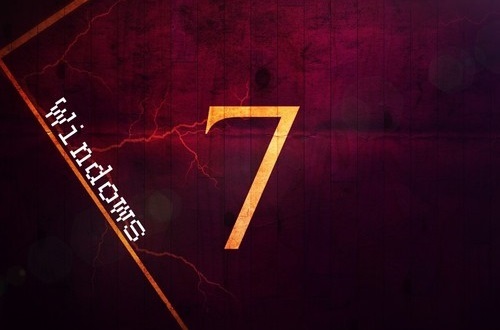
Чем лучше OS Windows 7?
Знаешь чего ожидать. На данной операционной системе стоит оставаться тем, кто не любит различных кардинальных новшеств, неожиданных обновлений и тому подобных «сюрпризов». Эксперты сайта MasterServis24.RU называют данную ОС – «рабочей лошадкой», так она проверенна временем, изучена «от» и «до» и в ней найдены и исправлены недостатки, а также она подходит практически под любые задачи.
Наличие меню «Пуск». Если Windows 7 сравнить с операционной системой следующего поколения (Windows 8), то «Семёрка» имеет заметное достоинство – привычное исполнение кнопки «Пуск», которая уже отсутствует в первоначальном виде в «Восьмёрке». Таким образом пользоваться Виндовс 7 становится вполне удобно, комфортно и привычно.
Прозрачное оформление окон. Многие «эстеты» отмечают плюс Windows 7 в его интерфейсе, а именно в наличии прозрачного оформления окон. В «Восьмёрке» этого уже, к сожалению, не встретишь – окна стали «деревянными». Прозрачность придает некую современность и визуальную привлекательность системе. Особенно это важно тем, кто по горло сыт матовыми оформлениями Windows XP, 98 и прочими версиями операционных систем от компании Microsoft. Сюда же можно отнести острые углы окон, которые в Windows 7 были закруглёнными.
Совместимость с большинства играми и программами. Windows 7 – уже достаточно давно на рынке, поэтому уже почти все игры, программы, драйвера и другие утилиты сделали совместимость с этой операционной системой. А это всё является очень важным моментом для тех пользователей, которые устанавливают на свой ПК массу программ, игр, драйверов и подобных компьютерных решений.
Виджеты. Если вам полюбились виджеты на рабочем столе, то ответ на вопрос: «Что лучше Windows 7 или Windows 8?», будет очень прост – «только Виндовс 7!». Так как в «Восьмерке», такого вы уже просто не встретите, если только не воспользуетесь дополнительными сторонними программами, чего мы тоже не рекомендуем делать, т.к. возникнет лишняя нагрузка на систему и оперативную память, да и программы эти сделаны некачественно.
Почему Windows 8 лучше?
Metro – стартовый экран. Эта новинка вызвала большего всего споров и дискуссий на форумах и сообществах. Одни хвалят Metro, другие безудержно ругают. Мы же хотим отметить, что интерфейс «Метро» является явным достоинством, так как он стал неким шагом вперёд в развитии операционных систем. Привыкнуть к нему достаточно просто, а если разглядеть все его возможности, то вообще он станет весьма приятным дополнением. Для «Metro» имеются свои, отдельные приложения, аналогов которых для стандартного десктопа - нет или они удобнее их. Попробуйте данные приложения, возможно они вам понравятся.
Быстрый доступ к параметрам компьютера. Благодаря новому интерфейсу Metro, появился более удобный доступ к параметрам компьютера – достаточно отвести курсор мыши в нижний правый угол, как сразу появятся кнопки «Параметры», «Устройство», «Пуск» (подразумевается Метро), «Общий доступ» и Поиск. Что, в общем-то, облегчает поиск нужных настроек компьютера, особенно благодаря поиску. В принципе, «Поиск» - это современный аналог старой кнопки «Пуск». Вообще все углы рабочего стола в Windows 8 – функциональны.
Свежий дизайн. Для тех, кто не любит однообразие, однозначно лучшим вариантом окажется Windows 8. В ней будут новые кнопки, звуки, темы оформления, «фишки» и прочие внедрения, которые дополняют и освежают привычный образ Windows 7, хотя и не сильно отдаляясь от него. Весь дизайн Windows 8 очень схож с программой Microsoft Office 2013.
Усовершенствованный браузер Internet Explorer. Большинство пользователей не любят вообще возиться с установкой новых браузеров, поэтому им проще пользоваться стандартными. В операционных системах Windows, стандартным браузером является Internet Explorer, в «Восьмёрке», он несколько обновился и стал более комфортным для использования, причем изменения коснулись не столько во внешней составляющей, сколько во внутренней, теперь он более сообразителен и надёжнее, особенно в сравнении с Windows 7. Но всё-таки, по большому счёту, Internet Explorer'а в Windows 8 – 2: десктопная версия и версия для Metro.
Новый диспетчер задач. В OS Windows 8 было внесено ещё одно изменение, которое мы с удовольствием относим к достоинствам этой системы – обновленный диспетчер задач. Он стал более понятным и комфортным в использовании. Теперь в нём можно не только отключать процессы, но ещё и проводить анализ работы ПК, отключать/включать автозагрузку и многое другое.
Поддержка работы с двумя ядрами процессора. Наверняка, многие пользователи уже знают или слышали о всём том, что было написано выше – это всё визуальные «причуды». Но мало кто знает об одном достаточно весомом преимуществе Windows 8 над Windows 7 – поддержке работы с двумя ядрами процессора. Как известно, до восьмой версии данной ОС, системы поддерживали работу только с одним ядром процессора, сколько бы у вас их не было в общем, система работала только с одним! В свою очередь это было предметом большого количества зависаний и «синих экранов смерти» (который, к стати, тоже наконец-то изменился в «Восьмёрке»). Благодаря поддержке работы с двумя ядрами процессора, операционной системе легче справляться с задачами пользователя, а в случае отказа одного ядра, система переключится на второе и перезапустит первое. Это преимущество Windows 8, пожалуй, самое весомое из всех, для тех пользователей, кто ценит стабильность работы и быстродействие.
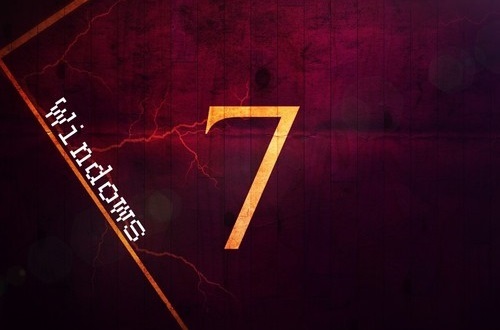
Михаил Лунёв,
08-02-2015 21:22
(ссылка)
Горячие клавиши Windows 7
В операционной системе Windows 7 появился ряд новых клавиатурных сокращений (горячих клавиш). Использование горячих клавиш делает работу за компьютером более удобной, существенно ускоряет процесс и экономит драгоценное время.
Windows + [number] - активация программы на панели задач;
Windows - Открытие или закрытие меню «Пуск»;
Windows + PAUSE - открытие диалогового окна свойств системы;
Windows + D - отображение рабочего стола;
Windows + M - свернуть все окна;
Windows + SHIFT + M - восстановить свернутые окна на рабочем столе;
Windows + E - открытие компонента «Компьютер»;
Windows + F - поиск файла или папки;
CTRL + Windows + F - поиск компьютеров (при нахождении в сети);
Windows + L - блокирование компьютера или переключение пользователей;
Windows + R - открытие диалогового окна «Выполнить»;
Windows + T - циклическое переключение между программами на панели задач;
Windows + TAB - циклическое переключение между программами на панели задач с помощью Windows Flip 3D;
CTRL + Windows + TAB - используйте клавиши со стрелками для циклического переключения между программами на панели задач с помощью Windows Flip 3D;
Windows + ПРОБЕЛ - перемещение всех мини-приложений на передний план и выбор боковой панели Windows;
Windows + G - циклическое переключение между мини-приложениями боковой панели;
Windows + U - открытие Центра специальных возможностей;
Windows + X - открытие Центра мобильных устройств Windows;
Alt + P - в Windows Explorer активирует дополнительные панели предварительного просмотра файлов в правой части окна с новым ярлыком. Эта панель отлично подходит для просмотра изображений в каталоге фотографий;
Windows + Home – сворачивает все окна, кроме активного;
Ctrl + Alt + Esc - данная комбинация клавиш предназначена для вызова диспетчера задач и удаления «зависших» программ и процессов в Windows Vista и Windows 7.
Windows + + (клавиша плюс)
Windows + - (клавиша минус)
Нажатием на Windows и клавиши плюс или минус активируется лупа, которая позволяет выбрать часть экрана, чтобы увеличить или уменьшить изображение. Вы можете настроить параметры лупы с помощью указателя мыши или курсора клавиатуры. Имейте в виду, что лупа работает только при включенном режиме Aero рабочего стола.
Windows + стрелка вверх
Windows + стрелка вниз
Если окно не развернуто, при нажатии «Windows + стрелка вверх» оно будет развернуто на весь экран. «Windows + стрелка вниз» минимизирует активное окно. При повторном нажатии «Windows + стрелка вверх» снова, окно не вернется в прежнее состояние.
Windows + Shift + стрелка вверх
При нажатии сочетания этих клавиш активное окно будет развернуто вертикально на максимальную высоту рабочего стола, при этом ширина окна остаются тем же. Нажатие «Windows + стрелка вниз» восстановить его до предыдущего размера.
Windows + Влево
Windows + Вправо
Одной из новых особенностей Windows 7 является возможность автоматического создания окне на пол экрана, с помощью мышки это делается путем перетаскивания к границе экрана (влево или вправо). Эта пара горячих клавиш выполняет ту же функцию без использования мыши. После того как окно фиксируется в одну сторону экрана, вы можете перекинуть его на другую сторону. Это особенно полезно, если ваш рабочий стол разделен между несколькими мониторами.
На самом деле при ремонте компьютеров меня часто спрашивают про горячие клавиши Windows. Недавно был случай, когда у пользователя перестала работать веб камера на ноутбуке. Как выяснилось камера была просто случайно отключена комбинацией Fn+F6.
Для работы с окнами применяются следующие сочетания клавиш:
Чтобы максимизировать окно нажмите Windows+Up, а для того чтобы восстановить обратно свой размер или минимизировать нажмите Windows+Down.
Для того чтобы «приклеить» окно к левой границе экрана достаточно нажать Windows+Left, для правого края экрана соответственно Windows+Right.
Последовательно нажатые Windows+T перебирают все мини-окна в TaskBar.
При нажатии Windows+Space произойдет то же самое что и при наведении мыши на новую версию кнопки «Show Desktop», то есть показ рабочего стола и контуров окон.
Чтобы вытащить дополнительные гаджеты поверх всех окон нажмите Windows+G.
Чтобы запустить Mobility Center достаточно нажать Windows+X.
Для наезда на окна «камерой» и возврата обратно используйте Windows++ и Windows+-.
Для тех, у кого два монитора пригодятся ещё вот эти команды: Windows+P для включения опции конфигурирования 2-го дисплея.
Для перекидывания окон с правого монитора на левый и обратно используйте Win+Shift+Left и Win+Shift+Right
. Для того чтобы показать, убрать Preview Pane в Windows Explorer нажмите Alt+P.
При использовании этих горячих клавиш используется мышь:
Для переключения между окнами (или закладками) группы нажмите Ctrl +Click на иконке группы.
Для запуска нового экземпляра приложения с административными привилегиями нажмите Ctrl+Shift+Click на иконке. Удерживайте клавиши Ctrl и Shift при запуске приложений из панели задач или меню "Пуск", чтобы запустить его с полными правами администратора.
Для вызова меню с командами Restore All / Minimize All / Close All достаточно набрать Shift и щелкнуть правой кнопкой мыши на иконке группы.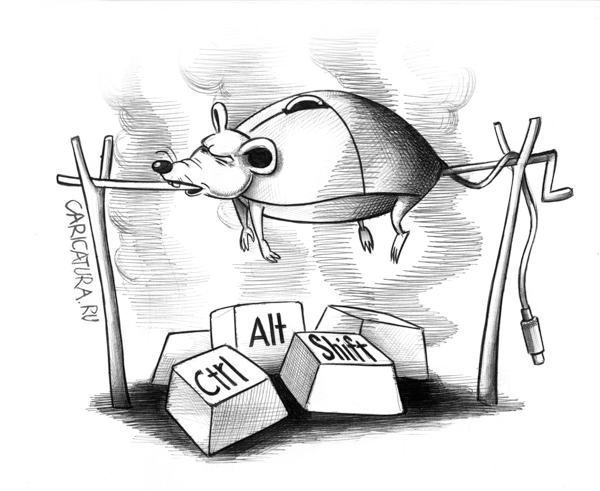
Windows + [number] - активация программы на панели задач;
Windows - Открытие или закрытие меню «Пуск»;
Windows + PAUSE - открытие диалогового окна свойств системы;
Windows + D - отображение рабочего стола;
Windows + M - свернуть все окна;
Windows + SHIFT + M - восстановить свернутые окна на рабочем столе;
Windows + E - открытие компонента «Компьютер»;
Windows + F - поиск файла или папки;
CTRL + Windows + F - поиск компьютеров (при нахождении в сети);
Windows + L - блокирование компьютера или переключение пользователей;
Windows + R - открытие диалогового окна «Выполнить»;
Windows + T - циклическое переключение между программами на панели задач;
Windows + TAB - циклическое переключение между программами на панели задач с помощью Windows Flip 3D;
CTRL + Windows + TAB - используйте клавиши со стрелками для циклического переключения между программами на панели задач с помощью Windows Flip 3D;
Windows + ПРОБЕЛ - перемещение всех мини-приложений на передний план и выбор боковой панели Windows;
Windows + G - циклическое переключение между мини-приложениями боковой панели;
Windows + U - открытие Центра специальных возможностей;
Windows + X - открытие Центра мобильных устройств Windows;
Alt + P - в Windows Explorer активирует дополнительные панели предварительного просмотра файлов в правой части окна с новым ярлыком. Эта панель отлично подходит для просмотра изображений в каталоге фотографий;
Windows + Home – сворачивает все окна, кроме активного;
Ctrl + Alt + Esc - данная комбинация клавиш предназначена для вызова диспетчера задач и удаления «зависших» программ и процессов в Windows Vista и Windows 7.
Windows + + (клавиша плюс)
Windows + - (клавиша минус)
Нажатием на Windows и клавиши плюс или минус активируется лупа, которая позволяет выбрать часть экрана, чтобы увеличить или уменьшить изображение. Вы можете настроить параметры лупы с помощью указателя мыши или курсора клавиатуры. Имейте в виду, что лупа работает только при включенном режиме Aero рабочего стола.
Windows + стрелка вверх
Windows + стрелка вниз
Если окно не развернуто, при нажатии «Windows + стрелка вверх» оно будет развернуто на весь экран. «Windows + стрелка вниз» минимизирует активное окно. При повторном нажатии «Windows + стрелка вверх» снова, окно не вернется в прежнее состояние.
Windows + Shift + стрелка вверх
При нажатии сочетания этих клавиш активное окно будет развернуто вертикально на максимальную высоту рабочего стола, при этом ширина окна остаются тем же. Нажатие «Windows + стрелка вниз» восстановить его до предыдущего размера.
Windows + Влево
Windows + Вправо
Одной из новых особенностей Windows 7 является возможность автоматического создания окне на пол экрана, с помощью мышки это делается путем перетаскивания к границе экрана (влево или вправо). Эта пара горячих клавиш выполняет ту же функцию без использования мыши. После того как окно фиксируется в одну сторону экрана, вы можете перекинуть его на другую сторону. Это особенно полезно, если ваш рабочий стол разделен между несколькими мониторами.
На самом деле при ремонте компьютеров меня часто спрашивают про горячие клавиши Windows. Недавно был случай, когда у пользователя перестала работать веб камера на ноутбуке. Как выяснилось камера была просто случайно отключена комбинацией Fn+F6.
Для работы с окнами применяются следующие сочетания клавиш:
Чтобы максимизировать окно нажмите Windows+Up, а для того чтобы восстановить обратно свой размер или минимизировать нажмите Windows+Down.
Для того чтобы «приклеить» окно к левой границе экрана достаточно нажать Windows+Left, для правого края экрана соответственно Windows+Right.
Последовательно нажатые Windows+T перебирают все мини-окна в TaskBar.
При нажатии Windows+Space произойдет то же самое что и при наведении мыши на новую версию кнопки «Show Desktop», то есть показ рабочего стола и контуров окон.
Чтобы вытащить дополнительные гаджеты поверх всех окон нажмите Windows+G.
Чтобы запустить Mobility Center достаточно нажать Windows+X.
Для наезда на окна «камерой» и возврата обратно используйте Windows++ и Windows+-.
Для тех, у кого два монитора пригодятся ещё вот эти команды: Windows+P для включения опции конфигурирования 2-го дисплея.
Для перекидывания окон с правого монитора на левый и обратно используйте Win+Shift+Left и Win+Shift+Right
. Для того чтобы показать, убрать Preview Pane в Windows Explorer нажмите Alt+P.
При использовании этих горячих клавиш используется мышь:
Для переключения между окнами (или закладками) группы нажмите Ctrl +Click на иконке группы.
Для запуска нового экземпляра приложения с административными привилегиями нажмите Ctrl+Shift+Click на иконке. Удерживайте клавиши Ctrl и Shift при запуске приложений из панели задач или меню "Пуск", чтобы запустить его с полными правами администратора.
Для вызова меню с командами Restore All / Minimize All / Close All достаточно набрать Shift и щелкнуть правой кнопкой мыши на иконке группы.
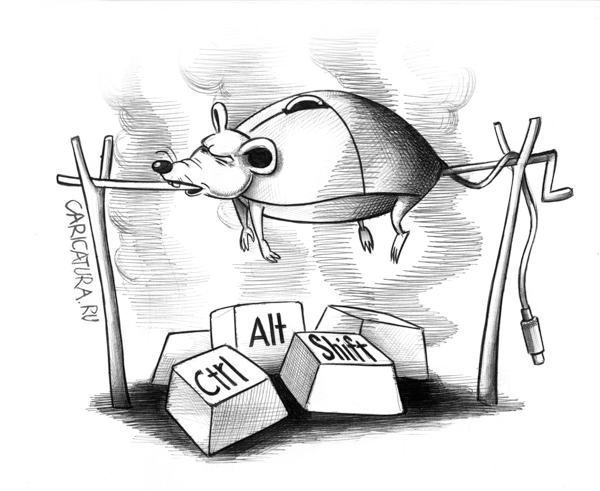
Михаил Лунёв,
07-02-2015 11:24
(ссылка)
Как придумать правильный и надежный пароль
Современный человек много времени проводит в интернете. В большинстве случаев для использования глобальной сети в полной мере (начиная от регистрации аккаунтов и заканчивая оплатой счетов посредством электронных платежных систем) необходимо создавать пароли. Причем для каждого случая – отдельные. Ведь для регистрации на малозначимом сайте (к примеру – для скачивания игр или музыки) сложность пароля не имеет значения. Это может быть простой набор букв или цифр. Но, если это сайты, связанные с хранением денежных средств – простой пароль не подойдет. Он должен быть надежным и определенно сложным.
Далее рассмотрим, как придумать пароль, каким он должен быть и где его хранить. Важными моментами станут вопросы сложности взлома, и почему нельзя составлять примитивные комбинации.
На сегодняшний день пароли мало кто угадывает. Зачастую используется брутфорс – метод «грубого взлома». Это обыкновенный перебор различных вариантов и комбинаций.
Безусловно, этот способ производится не вручную, а с помощью специализированных программ. Первое комбинации, которые будут проверены – «111111», «123456789», «qwerty», и т.п. То есть – самые элементарные наборы цифр и букв. Далее будет проведена обыкновенная подстановка. Эта программа способна в кратчайшие сроки перебрать огромное количество комбинаций.
К примеру, если в качестве пароля используется:
Дата рождения. «01021974» - программа затратит около 2-х секунд на расшифровку;
Именные пароли с маленькой буквы (ivan, oleg) потребуют около 4-х секунд;
Пароли, в которых используются имена с большой буквы (Иван, Олег) – около 4-х минут;
Сложные комбинации «1d2d3s4a8c» программа расшифрует за 4 дня;
Пароли из серии «HSU5-BHJDa» будут расшифрованы через 12 лет;
И наконец, комбинацию «IkRn%Kmbl253NNp» программа расшифрует через миллион лет.
Поэтому, задаваясь вопросом «Как придумать пароль?» необходимо ориентироваться на вышеизложенные примеры и делать выводы о том, что: - Нельзя создавать короткие пароли.
В пароле должно содержаться не менее 8 символов. В идеале – 10 или более;
Обязательно использование, как цифр, так и букв. Еще лучше – разбавлять комбинацию знаками препинания, символами и пр;
Преимуществом станет использование, как маленьких, так и заглавных букв. Это можно сделать при помощи клавиш Shift или Caps Lock.
Естественно, взлом пароля можно произвести не только при помощи вышеописанной программы, но и анализируя всю собранную информацию о человеке. Данные собираются либо вручную, либо при помощи специальных программ.
К примеру, брутфорсом пароль из серии «ivanovkostya» будет подобран в лучшем случае через 100 тысяч лет, а вот обладая знаниями о человеке – фамилия и имя будут проверены в первую очередь. Это говорит о том, что смысла в данном пароле нет.
Еще один способ, с помощью которого можно произвести взлом пароля – подобрать ответ на «секретный вопрос». Нажав на кнопку «Забыли пароль?» в течение нескольких секунд можно (обладая информацией) открыть любую интересующую страницу. Зачастую, в качестве ответа на «секретный вопрос» используют клички животных, фамилию матери (девичью) и другие примитивные данные.
Возникает правомерный вопрос: где злоумышленники берут эту информацию? Ответ несказанно прост. В социальных сетях. Указывая там все данные (начиная от года рождения и заканчивая кличкой любимого питомца) люди сами подвергают себя риску.
Любимая музыка, цитаты, группы, интересы – здесь можно найти что угодно. Поэтому, Ивану Иванову, который в качестве пароля для входа в социальные сети использует «ivanivanov» - следует менять его немедленно. Иначе не стоит удивляться, увидев однажды взломанную страницу в Одноклассниках и спам, рассылаемый от имени владельца.
Делая выводы, следует понимать, что взлом пароля – дело довольно простое, поэтому:
Никогда не использовать при создании пароля личную информацию. К ней относятся: год рождения, дата свадьбы, номера телефонов, квартир и т.д;
Желательно не использовать в качестве пароля литературное слово (на любом языке);
В качестве ответов на «секретный вопрос» никогда не применять информацию, которую легко узнать;
Важным моментом станет генерация пароля. Это один из доступных сервисов, при помощи которого можно легко и без особых усилий создать такую комбинацию, которую будет крайне сложно подобрать для любой из существующих программ. Но, учитывая то, что это довольно редкие сочетания цифр и букв, нужно сделать все возможное, чтобы вы не забыли пароль. Как это сделать – рассмотрим далее.
Итак, воспользовавшись услугой «генерация пароля» или придумав его самостоятельно, при помощи вышеуказанной информации, его будет довольно сложно запомнить. Именно по этой причине в большинстве случаев одна и та же комбинация используется везде. Некоторые слегка модернизируют его. Получается что-то похожее на «parol1», «parol2», «parol3» и т.д. Это довольно хитрый шаг, при использовании которого можно быть уверенным, что вы не забыли пароль. Но, как правило, у опытных взломщиков логика работает довольно хорошо. И они ее применяют. Поэтому, доступ к любым ящикам или аккаунтом при желании будет у него.
Очевидно, что использовав функцию «генерация пароля», и получив бессмысленный набор цифр и букв, его следует где-то хранить. Некоторые умудряются написать на листике всю информацию и приклеить на монитор. Причем не дома, а на работе… В офисе, где множество сотрудников и клиентов… Это примерно то же самое, что создать на рабочем столе файл с названием «мои пароли». Зачем это делать? Ведь в таком случае эффективность будет равна нулю.
Поэтому, чтобы вы не забыли пароль, воспользуйтесь следующими советами:
Для каждого сайта или форума необходим новый, уникальный пароль;
Не следует хранить комбинации на рабочем столе компьютера, в силу того, что профессионалы без проблем могут проникнуть в ПК;
Не стоит держать пароли у всех на виду;
Используя для хранения листик бумаги – обязательно создайте его копию;
Никогда не вводите пароли в «странных» программах или на подозрительных сайтах. Администрация любого уважающего себя интернет портала никогда не потребует сообщить пароль;
Используя программы для хранения паролей, обязательно создавайте резервные копии файлов.
Напоследок хотелось бы дать еще несколько советов:
В интернет-кафе или в игровых клубах, старайтесь как можно реже вводить пароли на чужих компьютерах. Вполне вероятно, что в момент использования интернет-банкинга для оплаты счетов или входа в социальную сеть на используемом компьютере стоит так называемый «клавиатурный шпион». Программа, которая применяется для запоминания последовательности нажатия клавиш.
Иногда следует менять пароли. Но, чем надежнее будет комбинация – тем реже следует ее менять. Как правило, пароли в 12-14 символов меняют раз в несколько лет.
Далее рассмотрим, как придумать пароль, каким он должен быть и где его хранить. Важными моментами станут вопросы сложности взлома, и почему нельзя составлять примитивные комбинации.
На сегодняшний день пароли мало кто угадывает. Зачастую используется брутфорс – метод «грубого взлома». Это обыкновенный перебор различных вариантов и комбинаций.
Безусловно, этот способ производится не вручную, а с помощью специализированных программ. Первое комбинации, которые будут проверены – «111111», «123456789», «qwerty», и т.п. То есть – самые элементарные наборы цифр и букв. Далее будет проведена обыкновенная подстановка. Эта программа способна в кратчайшие сроки перебрать огромное количество комбинаций.
К примеру, если в качестве пароля используется:
Дата рождения. «01021974» - программа затратит около 2-х секунд на расшифровку;
Именные пароли с маленькой буквы (ivan, oleg) потребуют около 4-х секунд;
Пароли, в которых используются имена с большой буквы (Иван, Олег) – около 4-х минут;
Сложные комбинации «1d2d3s4a8c» программа расшифрует за 4 дня;
Пароли из серии «HSU5-BHJDa» будут расшифрованы через 12 лет;
И наконец, комбинацию «IkRn%Kmbl253NNp» программа расшифрует через миллион лет.
Поэтому, задаваясь вопросом «Как придумать пароль?» необходимо ориентироваться на вышеизложенные примеры и делать выводы о том, что: - Нельзя создавать короткие пароли.
В пароле должно содержаться не менее 8 символов. В идеале – 10 или более;
Обязательно использование, как цифр, так и букв. Еще лучше – разбавлять комбинацию знаками препинания, символами и пр;
Преимуществом станет использование, как маленьких, так и заглавных букв. Это можно сделать при помощи клавиш Shift или Caps Lock.
Естественно, взлом пароля можно произвести не только при помощи вышеописанной программы, но и анализируя всю собранную информацию о человеке. Данные собираются либо вручную, либо при помощи специальных программ.
К примеру, брутфорсом пароль из серии «ivanovkostya» будет подобран в лучшем случае через 100 тысяч лет, а вот обладая знаниями о человеке – фамилия и имя будут проверены в первую очередь. Это говорит о том, что смысла в данном пароле нет.
Еще один способ, с помощью которого можно произвести взлом пароля – подобрать ответ на «секретный вопрос». Нажав на кнопку «Забыли пароль?» в течение нескольких секунд можно (обладая информацией) открыть любую интересующую страницу. Зачастую, в качестве ответа на «секретный вопрос» используют клички животных, фамилию матери (девичью) и другие примитивные данные.
Возникает правомерный вопрос: где злоумышленники берут эту информацию? Ответ несказанно прост. В социальных сетях. Указывая там все данные (начиная от года рождения и заканчивая кличкой любимого питомца) люди сами подвергают себя риску.
Любимая музыка, цитаты, группы, интересы – здесь можно найти что угодно. Поэтому, Ивану Иванову, который в качестве пароля для входа в социальные сети использует «ivanivanov» - следует менять его немедленно. Иначе не стоит удивляться, увидев однажды взломанную страницу в Одноклассниках и спам, рассылаемый от имени владельца.
Делая выводы, следует понимать, что взлом пароля – дело довольно простое, поэтому:
Никогда не использовать при создании пароля личную информацию. К ней относятся: год рождения, дата свадьбы, номера телефонов, квартир и т.д;
Желательно не использовать в качестве пароля литературное слово (на любом языке);
В качестве ответов на «секретный вопрос» никогда не применять информацию, которую легко узнать;
Важным моментом станет генерация пароля. Это один из доступных сервисов, при помощи которого можно легко и без особых усилий создать такую комбинацию, которую будет крайне сложно подобрать для любой из существующих программ. Но, учитывая то, что это довольно редкие сочетания цифр и букв, нужно сделать все возможное, чтобы вы не забыли пароль. Как это сделать – рассмотрим далее.
Итак, воспользовавшись услугой «генерация пароля» или придумав его самостоятельно, при помощи вышеуказанной информации, его будет довольно сложно запомнить. Именно по этой причине в большинстве случаев одна и та же комбинация используется везде. Некоторые слегка модернизируют его. Получается что-то похожее на «parol1», «parol2», «parol3» и т.д. Это довольно хитрый шаг, при использовании которого можно быть уверенным, что вы не забыли пароль. Но, как правило, у опытных взломщиков логика работает довольно хорошо. И они ее применяют. Поэтому, доступ к любым ящикам или аккаунтом при желании будет у него.
Очевидно, что использовав функцию «генерация пароля», и получив бессмысленный набор цифр и букв, его следует где-то хранить. Некоторые умудряются написать на листике всю информацию и приклеить на монитор. Причем не дома, а на работе… В офисе, где множество сотрудников и клиентов… Это примерно то же самое, что создать на рабочем столе файл с названием «мои пароли». Зачем это делать? Ведь в таком случае эффективность будет равна нулю.
Поэтому, чтобы вы не забыли пароль, воспользуйтесь следующими советами:
Для каждого сайта или форума необходим новый, уникальный пароль;
Не следует хранить комбинации на рабочем столе компьютера, в силу того, что профессионалы без проблем могут проникнуть в ПК;
Не стоит держать пароли у всех на виду;
Используя для хранения листик бумаги – обязательно создайте его копию;
Никогда не вводите пароли в «странных» программах или на подозрительных сайтах. Администрация любого уважающего себя интернет портала никогда не потребует сообщить пароль;
Используя программы для хранения паролей, обязательно создавайте резервные копии файлов.
Напоследок хотелось бы дать еще несколько советов:
В интернет-кафе или в игровых клубах, старайтесь как можно реже вводить пароли на чужих компьютерах. Вполне вероятно, что в момент использования интернет-банкинга для оплаты счетов или входа в социальную сеть на используемом компьютере стоит так называемый «клавиатурный шпион». Программа, которая применяется для запоминания последовательности нажатия клавиш.
Иногда следует менять пароли. Но, чем надежнее будет комбинация – тем реже следует ее менять. Как правило, пароли в 12-14 символов меняют раз в несколько лет.

Михаил Лунёв,
05-02-2015 20:42
(ссылка)
Как работает WI-FI роутер
Итак, вы решили сделать у себя дома локальную сеть? Или же у вас есть устройства, например, телефон, ноутбук, планшет и компьютер, которые вы хотели бы постоянно держать онлайн? Нет ничего проще!
Зачем мне вообще нужен этот ваш Wi-Fi Роутер?
На сегодняшний день Интернет есть практически у каждого. Это не просто возможность послушать музыку или поиграть в игры, это уже необходимость. Смотрите: в школах заводят электронные дневники, на работе документы пересылают по электронной почте и так далее. Поэтому Интернет уже не прихоть и развлечение, а главное средство связи, наверное, даже важнее сотового телефона. Интернет вам нужен, причем везде: и в компьютере и в ноутбуке и даже в электронной книге.
Как же разделить его таким образом, чтобы подключить все устройства, ведь кабель всего 1 и тот подходит только к сетевой карте компьютера (Ethernet порт). А ответ очень прост – купите WiFi роутер и подключите все устройства, которые потребуется «по воздуху». Тут все плюсы очевидны – никаких проводов, можно подключить хоть 10 хоть 20 устройств одновременно. Но как же работает роутер?
Принцип работы маршрутизатора простым языком
На самом деле роутер это неправильное название для русского языка. Это на английском устройство называется router, а вот на русском оно Маршрутизатор, такие дела. Итак, как же он работает?
Смотрим на картинку и вникаем. Простыми словами получается так: к вам в квартиру заходит кабель сети Интернет. В некоторых случаях этот кабель сначала нужно подключить к модему (зависит от провайдера), а модем уже будет обрабатывать сигнал, и на выходе получим все тот же Интернет. У вас есть выбор – подключить его к компьютеру и получить доступ к сети только на нем, либо же подключить этот кабель в маршрутизатор, который будет раздавать доступ всем вашим устройствам. Компьютер можно будет подключить к роутеру отдельным куском кабеля (естественно обжатым с обеих сторон), а устройства с приемником WiFi – по воздуху. Большинство роутеров уже с завода настроено как нужно и вам будет достаточно только поставить пароль на доступ к своей сети WiFi.
Как работает роутер (чуть более сложное объяснение)
Внутренняя организация устройства такова: в памяти у него хранится таблица маршрутизации, которая содержит пути ко всем устройствам в сети, а также к другим маршрутизаторам. Получается такая связанная сеть устройств, к каждому из которых можно подобрать наиболее оптимальный и короткий путь. Роутер периодически отправляет тестовые пакеты по каждому адресу, чтобы узнать время, за которое дойдет пакет и дойдет ли он вообще (может устройство отключилось). Таким образом, он всегда поддерживает актуальное состояние карты сети с помощью своей таблицы маршрутизации.
Тут следует уточнить, что это относится к динамической маршрутизации, которая очень действенна и удобна. Однако, бывают случаи, когда нужно жестко задать адреса всех устройств в сети, чтобы пакеты вдруг не уходили «не туда», например, злоумышленникам. Тогда применяется статическая маршрутизация, которая хоть и отнимает много времени и сил, особенно если сеть большая, но она безопаснее.
Так что теперь вы знаете примерно, как работает роутер и сможете объяснить это как простым языком (маме, бабушке, девушке, обезьянке), так и чуть более сложным языком, например учителю информатики в школе, он все равно сам не в курсе, так что, если будете уверенно ему это говорить, то он поверит.
Зачем мне вообще нужен этот ваш Wi-Fi Роутер?
На сегодняшний день Интернет есть практически у каждого. Это не просто возможность послушать музыку или поиграть в игры, это уже необходимость. Смотрите: в школах заводят электронные дневники, на работе документы пересылают по электронной почте и так далее. Поэтому Интернет уже не прихоть и развлечение, а главное средство связи, наверное, даже важнее сотового телефона. Интернет вам нужен, причем везде: и в компьютере и в ноутбуке и даже в электронной книге.
Как же разделить его таким образом, чтобы подключить все устройства, ведь кабель всего 1 и тот подходит только к сетевой карте компьютера (Ethernet порт). А ответ очень прост – купите WiFi роутер и подключите все устройства, которые потребуется «по воздуху». Тут все плюсы очевидны – никаких проводов, можно подключить хоть 10 хоть 20 устройств одновременно. Но как же работает роутер?
Принцип работы маршрутизатора простым языком
На самом деле роутер это неправильное название для русского языка. Это на английском устройство называется router, а вот на русском оно Маршрутизатор, такие дела. Итак, как же он работает?
Смотрим на картинку и вникаем. Простыми словами получается так: к вам в квартиру заходит кабель сети Интернет. В некоторых случаях этот кабель сначала нужно подключить к модему (зависит от провайдера), а модем уже будет обрабатывать сигнал, и на выходе получим все тот же Интернет. У вас есть выбор – подключить его к компьютеру и получить доступ к сети только на нем, либо же подключить этот кабель в маршрутизатор, который будет раздавать доступ всем вашим устройствам. Компьютер можно будет подключить к роутеру отдельным куском кабеля (естественно обжатым с обеих сторон), а устройства с приемником WiFi – по воздуху. Большинство роутеров уже с завода настроено как нужно и вам будет достаточно только поставить пароль на доступ к своей сети WiFi.
Как работает роутер (чуть более сложное объяснение)
Внутренняя организация устройства такова: в памяти у него хранится таблица маршрутизации, которая содержит пути ко всем устройствам в сети, а также к другим маршрутизаторам. Получается такая связанная сеть устройств, к каждому из которых можно подобрать наиболее оптимальный и короткий путь. Роутер периодически отправляет тестовые пакеты по каждому адресу, чтобы узнать время, за которое дойдет пакет и дойдет ли он вообще (может устройство отключилось). Таким образом, он всегда поддерживает актуальное состояние карты сети с помощью своей таблицы маршрутизации.
Тут следует уточнить, что это относится к динамической маршрутизации, которая очень действенна и удобна. Однако, бывают случаи, когда нужно жестко задать адреса всех устройств в сети, чтобы пакеты вдруг не уходили «не туда», например, злоумышленникам. Тогда применяется статическая маршрутизация, которая хоть и отнимает много времени и сил, особенно если сеть большая, но она безопаснее.
Так что теперь вы знаете примерно, как работает роутер и сможете объяснить это как простым языком (маме, бабушке, девушке, обезьянке), так и чуть более сложным языком, например учителю информатики в школе, он все равно сам не в курсе, так что, если будете уверенно ему это говорить, то он поверит.

Михаил Лунёв,
02-02-2015 21:42
(ссылка)
Почему на компьютере сбивается время?
 К большому сожалению, избежать проблем, связанных с работой компьютера невозможно, они будут возникать постоянно, поэтому главная наша задача – уметь их решать. В свою очередь задача нашего сайта помочь вам в решении данных проблем. Одной из таких проблем является сбой времени на компьютере.
К большому сожалению, избежать проблем, связанных с работой компьютера невозможно, они будут возникать постоянно, поэтому главная наша задача – уметь их решать. В свою очередь задача нашего сайта помочь вам в решении данных проблем. Одной из таких проблем является сбой времени на компьютере.На самом же деле, причин, по которым может сбиваться дата и время на компьютерных устройствах - достаточно немного и все они вполне решаемы!
Села батарейка материнской платы
Самая частая причина, по которой сбивается время и дата на компьютере - это когда садится батарейка материнской платы. Хотим обратить ваше внимание, что в данном случае сбивается и дата, и время. У данной проблемы есть своя закономерность: сброс времени происходит каждый раз, как было отключено питание системного блока.
Для того чтобы убедиться в этом, зайдите в BIOS материнской платы и проверьте выставленное время. Если время и дата сбились, то с высокой степенью вероятности можно заявить, что виной всему батарейка в материнской плате. Чтобы решить проблему, необходимо просто заменить батарейку. Для этого выключите питание на компьютер, откройте крышку корпуса системного блока и найдите на материнской плате нахождение батарейки. Затем отведите в сторону фиксатор и извлеките батарейку. Внимательно изучив маркировку батарейки, приобретите аналогичную новую. Для питания материнских плат используются следующие батарейки: CR2016, CR2025 и CR2032. Вставьте купленную батарейку в материнскую плату и запустите компьютер, вызвав BIOS. В BIOS необходимо выставить дату и время, то же самое необходимо будет сделать и в операционной системе.
Неправильный часовой пояс
Сбиться время на компьютере может из-за неправильно выставленного часового пояса. В результате этого при синхронизации времени, происходит неправильное получение данных с сервера, что и вызывает данную проблему.
Для этого нажмите на панель часов в системном трее и внесите изменения в настройки даты и времени. Очень важно при этом правильно установить часовой пояс. Введя все необходимые данные, синхронизируйте время с сервером, и если всё будет правильно – проблема решена.
Не обновлённая операционная система
Как известно, Россия отменила перевод времени на летнее и зимнее. В связи с этим большое количество пользователей компьютеров и ноутбуков столкнулось с проблемой, что время на устройстве либо спешит на час, либо отстаёт на час. Хотим отметить, что дата остаётся правильной, а время сбивается ровно на час, в ту или иную сторону.
Данная проблема в Windows 7 устраняется с помощью установки обновлений и правильной установки часового пояса, с указанием близлежащего города. Для этого перейдите в Центр обновлений и обновите свою операционную систему, установив все необходимые пакеты обновлений. Затем выставьте правильную дату и время. Если же вы не можете обновить операционную систему, то переустановите её, скачав Windows 7 включающую в себя все актуальные пакеты обновлений или же Windows 8, в которой данная проблема отсутствует.
Активаторы
Если вы используйте активаторы и так называемые утилиты, которые сбрасывают тестовый период платных программ, то они могут изменять время, для того чтобы продлить работу программы.
Для решения данной проблемы, переустановите операционную систему и пользуйтесь только лицензированным ПО, или аналогичными бесплатными приложениями.
Компьютерные вирусы
Очень редко причиной сбоев времени становятся компьютерные вирусы. Внедряясь в системные файлы, они становятся причиной сбоев времени.
Из этой проблемы есть два варианта выхода. Первый вариант заключается в том, чтобы воспользоваться антивирусом или антивирусной утилиткой и проверить компьютер на наличие вирусов и вредоносных программ. При обнаружении таковых необходимо их удалить. Второй вариант, и как логическое продолжение первого: переустановить систему, предварительно убедившись в том, что на других несистемных дисках нет вирусов. Отформатировав или пересоздав системный раздел жёсткого диска, и установив на него операционную систему, проверьте правильность установленного времени в BIOS и в операционной системе.
В этой группе, возможно, есть записи, доступные только её участникам.
Чтобы их читать, Вам нужно вступить в группу
Чтобы их читать, Вам нужно вступить в группу